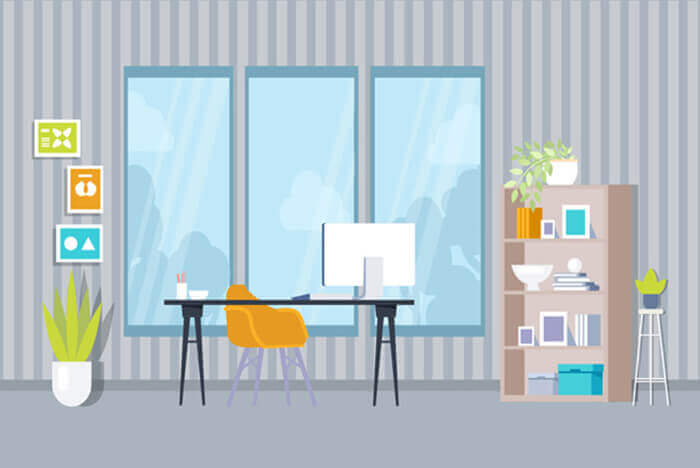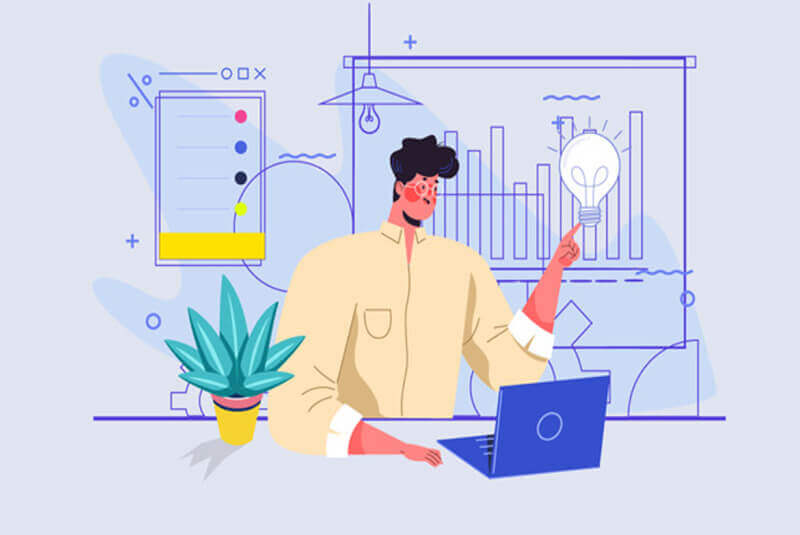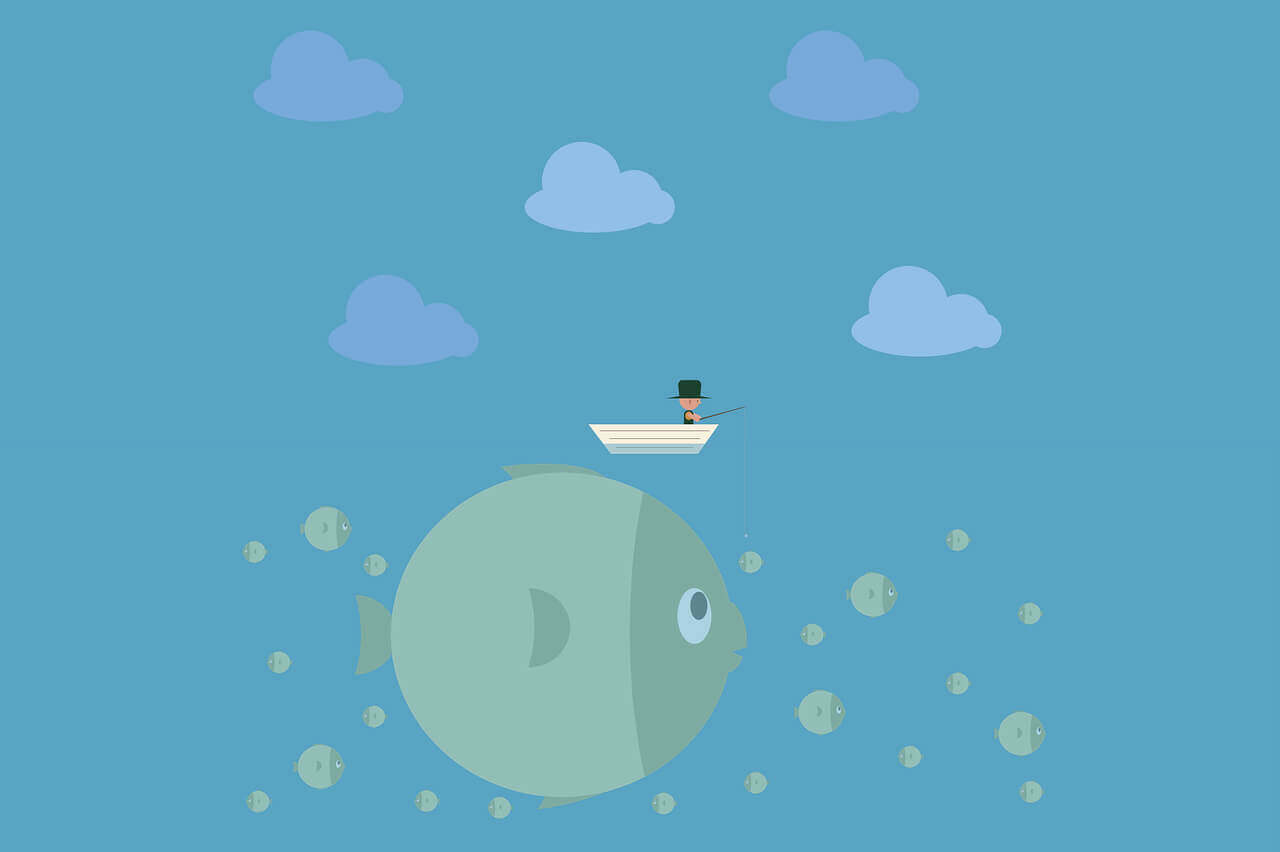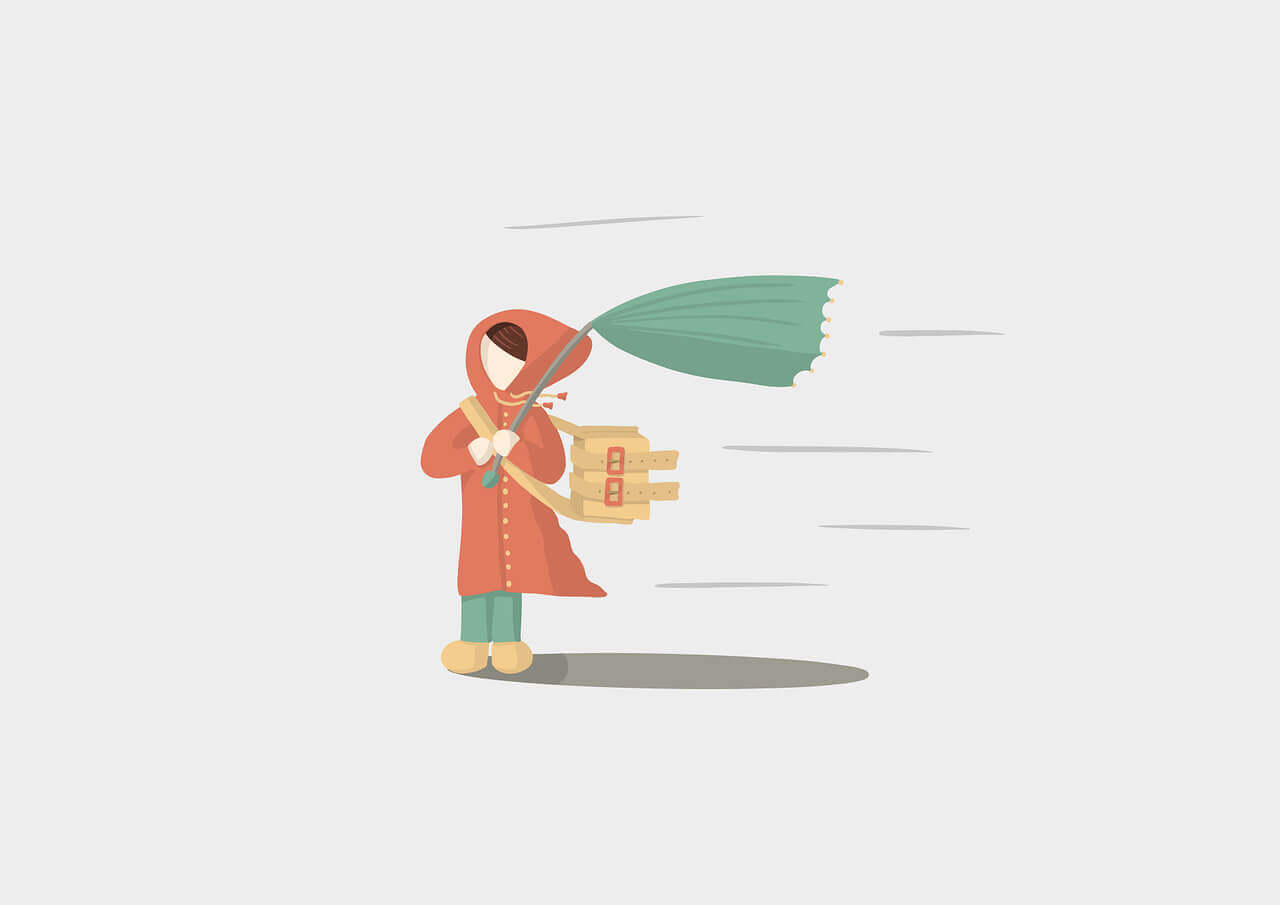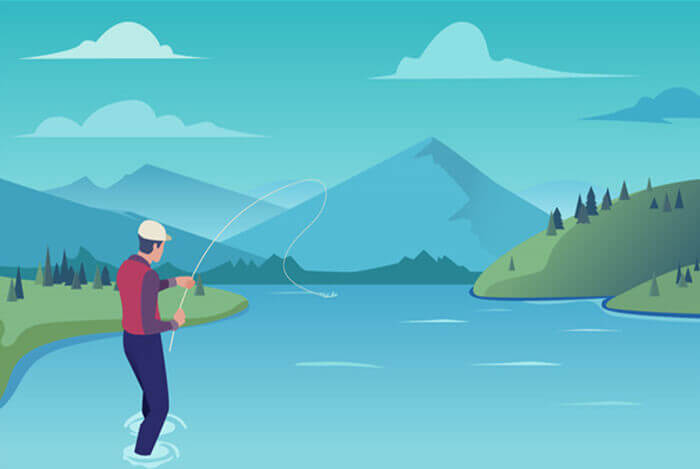搜索到
18
篇与
的结果
-
 在 Linux 上使用 WireGuard 协议设置 FastestVPN 一前言之前本站介绍过如何白嫖FastestVPN永久使用权:白嫖fastestvpn:免费为你的小鸡添加45+国家/100+地区落地永久出口,并解锁GPT/流媒体。本文介绍在 Linux 上设置 WireGuard 协议,本教程介绍如何通过命令行界面 (CLI) 在基于 Debian 的 Linux(Debian、Ubuntu、Mint、Kali 等)上设置 WireGuard 协议。二设置教程1 初始准备步骤通过运行sudo apt update && sudo apt upgrade命令来更新系统上的过时软件包。2 输入sudo -i切换到root用户并安装WireGuard。apt install wireguard -y3 在 WireGuard 目录中添加您的 WireGuard conf 文件。sudo nano /etc/wireguard/dallas.conf注意:在此示例中,配置文件名为“ dallas.conf ”,因为我们在文件中添加了达拉斯 VPN 服务器地址。您可以为配置文件选择任何名称,例如london.conf或任何您喜欢的名称。4 打开 FastestVPN 提供给您的 WireGuard 配置文件并复制其所有内容。如果没有 WireGuard .conf 文件,可以通过实时聊天联系或发送电子邮件给官方。5 现在将复制的文本粘贴到 /etc/wireguard/dallas.conf 中Linux WireGuard 设置6 按CTRL+O保存文件,然后按Ctrl+X关闭文件。7 最后,运行此命令以激活 WireGuard VPN。sudo wg-quick up dallas注意:在上面的命令中,添加你的 WireGuard 配置名称来代替dallas,并且不要在其后面添加.conf。8 要验证 VPN 连接,请输入:sudo wg您还可以访问theipinfo.com等网站来确认 VPN 是否正常运行。9 要断开 WireGuard VPN,请运行以下命令。sudo wg-quick down dallas10 在 Linux 上激活 WireGuard 后无法访问互联网如果连接到 WireGuard 隧道后失去互联网访问,请打开 .conf 文件并确保以“AllowedIPs”开头的行如下所示。(如下面的屏幕截图所示)AllowedIPs = 0.0.0.0/0如果仍然不起作用,请在文件的最后一行更改 VPN 服务器地址。
在 Linux 上使用 WireGuard 协议设置 FastestVPN 一前言之前本站介绍过如何白嫖FastestVPN永久使用权:白嫖fastestvpn:免费为你的小鸡添加45+国家/100+地区落地永久出口,并解锁GPT/流媒体。本文介绍在 Linux 上设置 WireGuard 协议,本教程介绍如何通过命令行界面 (CLI) 在基于 Debian 的 Linux(Debian、Ubuntu、Mint、Kali 等)上设置 WireGuard 协议。二设置教程1 初始准备步骤通过运行sudo apt update && sudo apt upgrade命令来更新系统上的过时软件包。2 输入sudo -i切换到root用户并安装WireGuard。apt install wireguard -y3 在 WireGuard 目录中添加您的 WireGuard conf 文件。sudo nano /etc/wireguard/dallas.conf注意:在此示例中,配置文件名为“ dallas.conf ”,因为我们在文件中添加了达拉斯 VPN 服务器地址。您可以为配置文件选择任何名称,例如london.conf或任何您喜欢的名称。4 打开 FastestVPN 提供给您的 WireGuard 配置文件并复制其所有内容。如果没有 WireGuard .conf 文件,可以通过实时聊天联系或发送电子邮件给官方。5 现在将复制的文本粘贴到 /etc/wireguard/dallas.conf 中Linux WireGuard 设置6 按CTRL+O保存文件,然后按Ctrl+X关闭文件。7 最后,运行此命令以激活 WireGuard VPN。sudo wg-quick up dallas注意:在上面的命令中,添加你的 WireGuard 配置名称来代替dallas,并且不要在其后面添加.conf。8 要验证 VPN 连接,请输入:sudo wg您还可以访问theipinfo.com等网站来确认 VPN 是否正常运行。9 要断开 WireGuard VPN,请运行以下命令。sudo wg-quick down dallas10 在 Linux 上激活 WireGuard 后无法访问互联网如果连接到 WireGuard 隧道后失去互联网访问,请打开 .conf 文件并确保以“AllowedIPs”开头的行如下所示。(如下面的屏幕截图所示)AllowedIPs = 0.0.0.0/0如果仍然不起作用,请在文件的最后一行更改 VPN 服务器地址。 -
 Linux手动配置IP v6 手动添加 IPv61. 编辑网络配置文件nano /etc/network/interfaces添加以下内容(替换 eth0 和 IPv6 地址):iface eth0 inet6 static address 2001:db8:abcd:1234::1 netmask 64 gateway 2001:db8:abcd:1234::ffff dns-nameservers 2001:4860:4860::8888 2001:4860:4860::8844保存并退出(Ctrl + X,然后 Y 回车)。2. 重启网络systemctl restart networking或者:ifdown eth0 && ifup eth03. 验证 IPv6 是否生效ip -6 addr show ip -6 route show ping6 google.com
Linux手动配置IP v6 手动添加 IPv61. 编辑网络配置文件nano /etc/network/interfaces添加以下内容(替换 eth0 和 IPv6 地址):iface eth0 inet6 static address 2001:db8:abcd:1234::1 netmask 64 gateway 2001:db8:abcd:1234::ffff dns-nameservers 2001:4860:4860::8888 2001:4860:4860::8844保存并退出(Ctrl + X,然后 Y 回车)。2. 重启网络systemctl restart networking或者:ifdown eth0 && ifup eth03. 验证 IPv6 是否生效ip -6 addr show ip -6 route show ping6 google.com -
 一键DD重装17种Linux+windows系统 0前言很多时候网站建设者会发现VPS提供的系统镜像存在各种BUG或者不符合自己要求,这个时候就需要远程DD了,之前本站介绍过远程windows DD教程:Win DD包 wes7-x86-cn-精简,安装后仅占用1.55G存储空间 今天本站介绍的是可以在17种linux和windows自由切换的远程DD脚本,感谢bin456789大佬提供的脚本。1亮点一键安装 Linux,支持 17 种常见发行版 一键安装 Windows,使用官方 ISO 安装而非自制镜像,脚本会自动获取 ISO 链接、自动安装 Virtio 等驱动 支持任意方向重装,即 Linux to Linux、Linux to Windows、Windows to Windows、Windows to Linux 无需填写 IP 参数,自动识别动静态,支持 /32、/128、网关不在子网范围内、纯 IPv6、双网卡 等特殊网络 专门适配低配小鸡,比官方 netboot 需要更少的内存 全程用分区表 ID 识别硬盘,确保不会写错硬盘 支持 BIOS、EFI 引导,支持 ARM 服务器 不含自制包,所有资源均实时从镜像源获得 有很多注释2 系统要求原系统可以是表格中的任意系统目标系统的配置要求如下:目标系统版本内存硬盘 Alpine3.18, 3.19, 3.20, 3.21256 MB1 GB Debian9, 10, 11, 12256 MB1 ~ 1.5 GB ^Kali滚动256 MB1 ~ 1.5 GB ^ Ubuntu16.04 LTS - 24.04 LTS, 24.10512 MB *2 GBAnolis7, 8, 23512 MB *5 GB RHEL AlmaLinux Rocky Oracle8, 9512 MB *5 GBOpenCloudOS8, 9, Stream 23512 MB *5 GBCentOS9, 10512 MB *5 GB Fedora40, 41512 MB *5 GB openEuler20.03 LTS - 24.03 LTS, 24.09512 MB *5 GB openSUSE15.6, Tumbleweed (滚动)512 MB *5 GBNixOS24.11512 MB5 GB Arch滚动512 MB5 GBGentoo滚动512 MB5 GB Windows (DD)任何512 MB取决于镜像 Windows (ISO)Vista, 7, 8.x (Server 2008 - 2012 R2)512 MB25 GB Windows (ISO)10, 11 (Server 2016 - 2025)1 GB25 GB表示使用云镜像安装,非传统网络安装^ 表示需要 256 MB 内存 + 1.5 GB 硬盘,或 512 MB 内存 + 1 GB 硬盘3 下载3.1 当前系统是 Linux国外服务器:curl -O https://raw.githubusercontent.com/bin456789/reinstall/main/reinstall.sh || wget -O reinstall.sh $_国内服务器:curl -O https://gitlab.com/bin456789/reinstall/-/raw/main/reinstall.sh || wget -O reinstall.sh $_3.2 当前系统是 Windows注意:请先关闭Windows Defender该实时保护功能。该功能会阻止certutil下载任何文件。国外服务器certutil -urlcache -f -split https://raw.githubusercontent.com/bin456789/reinstall/main/reinstall.bat国内服务器certutil -urlcache -f -split https://gitlab.com/bin456789/reinstall/-/raw/main/reinstall.bat解决 Windows 7 下无法下载脚本由于不支持 TLS 1.2、SHA-256、根证书没有更新等原因,Vista,7 和 Server 2008 (R2) 可能无法自动下载脚本,因此需要手动下载,具体操作如下:1.使用 IE 下载(先在 IE 高级设置里启用 TLS 1.2),或者通过远程桌面,将这两个文件保存到同一个目录 https://raw.githubusercontent.com/bin456789/reinstall/main/reinstall.bat https://www.cygwin.com/setup-x86.exe 2.使用时运行下载的reinstall.bat4 安装所有功能都可以在Linux / Windows下运行Linux 下运行bash reinstall.shWindows 下运行.\reinstall.bat4.1 安装Linuxroot默认密码123@@@安装最新版本可不输入版本号最大化利用磁盘空间:分区boot分区(Fedora例外),分区swap分区自动根据机器类型选择不同的优化内核,例如Cloud、HWE内核安装Red Hat时需填写https://access.redhat.com/downloads/content/rhel得到的qcow2镜像链接,也可以安装其他类RHEL系统,例如Alibaba Cloud Linux和TencentOS Server重装后如需修改SSH端口或者改成SSH登录,注意还要修改/etc/ssh/sshd_config.d/里面的文件bash reinstall.sh anolis 7|8|23 opencloudos 8|9|23 rocky 8|9 redhat 8|9 --img='http://xxx.com/xxx.qcow2' oracle 8|9 almalinux 8|9 centos 9|10 fedora 40|41 nixos 24.11 debian 9|10|11|12 opensuse 15.6|tumbleweed alpine 3.18|3.19|3.20|3.21 openeuler 20.03|22.03|24.03|24.09 ubuntu 16.04|18.04|20.04|22.04|24.04|24.10 [--minimal] kali arch gentoo逆变换参数--password PASSWORD密码--ssh-port PORT修改SSH端口(安装期间观察日志用,也用于新系统)--web-port PORT修改Web端口(安装期间观察日志用)--hold 2安装结束后不重启,此时可以SSH登录修改系统内容,系统挂载在/os(此功能不支持Debian/Kali)提示:1)安装Debian/Kali时,x86可以通过后台VNC查看安装进度,ARM可以通过串行控制台查看安装进度。2)安装其他系统时,可以通过多种方式(SSH、HTTP 80端口、VNC、串行控制台)查看安装后台进度。3)即使安装过程出错,也可以通过SSH运行/trans.sh alpine安装到Alpine。4.2 安装windows用户名 administrator 默认密码 123@@@ 如果远程登录失败,可以尝试使用用户名 .\administrator 静态机器会自动配置好 IP,可能首次开机几分钟后才生效 支持所有语言 支持的系统 Windows (Vista ~ 11) Windows Server (2008 ~ 2025) Windows Server Essentials * Windows Server (Semi) Annual Channel * Hyper-V Server * Azure Stack HCI *指定 ISO 连接如果不知道 --image-name,可以随便填,在重启后连接 SSH,根据错误提示重新输入正确的值bash reinstall.sh windows \ --image-name 'Windows 11 Enterprise LTSC 2024' \ --iso 'https://go.microsoft.com/fwlink/?linkid=2289029'以下网站可找到 ISO 链接正式版 https://msdl.gravesoft.dev https://massgrave.dev/genuine-installation-media https://www.microsoft.com/software-download/windows10 (需用非 Windows User-Agent 打开) https://www.microsoft.com/software-download/windows11 https://www.microsoft.com/software-download/windows11arm64 评估版 https://www.microsoft.com/evalcenter/download-windows-10-enterprise https://www.microsoft.com/evalcenter/download-windows-11-enterprise https://www.microsoft.com/evalcenter/download-windows-11-iot-enterprise-ltsc-eval https://www.microsoft.com/evalcenter/download-windows-server-2012-r2 https://www.microsoft.com/evalcenter/download-windows-server-2016 https://www.microsoft.com/evalcenter/download-windows-server-2019 https://www.microsoft.com/evalcenter/download-windows-server-2022 https://www.microsoft.com/evalcenter/download-windows-server-2025 Insider 预览版 https://www.microsoft.com/software-download/windowsinsiderpreviewiso https://www.microsoft.com/software-download/windowsinsiderpreviewserver可选参数--password PASSWORD 设置密码 --allow-ping 设置 Windows 防火墙允许被 Ping --rdp-port PORT 更改 RDP 端口 --ssh-port PORT 修改 SSH 端口(安装期间观察日志用) --web-port PORT 修改 Web 端口(安装期间观察日志用) --add-driver-dir DIR 添加额外驱动文件夹,填写 .inf 所在的文件夹 需先下载驱动到本地 可多次设置该参数以添加不同的驱动文件夹 脚本将复制整个文件夹,因此文件夹内不要放置其他文件 --hold 2 在进入 Windows 官方安装程序之前,可以 SSH 登录修改硬盘内容,硬盘挂载在 /os如何填写映像名称 --image-name通常一个 ISO 会包含多个系统版本,例如家庭版、专业版。映像名称 --image-name 就是用来指定要安装的版本,填写时不区分大小写可以用 DISM、DISM++、Wimlib 等工具查询 ISO 包含的映像名称常用的映像名称有:Windows 7 Ultimate Windows 11 Pro Windows 11 Enterprise LTSC 2024 Windows Server 2025 SERVERDATACENTER
一键DD重装17种Linux+windows系统 0前言很多时候网站建设者会发现VPS提供的系统镜像存在各种BUG或者不符合自己要求,这个时候就需要远程DD了,之前本站介绍过远程windows DD教程:Win DD包 wes7-x86-cn-精简,安装后仅占用1.55G存储空间 今天本站介绍的是可以在17种linux和windows自由切换的远程DD脚本,感谢bin456789大佬提供的脚本。1亮点一键安装 Linux,支持 17 种常见发行版 一键安装 Windows,使用官方 ISO 安装而非自制镜像,脚本会自动获取 ISO 链接、自动安装 Virtio 等驱动 支持任意方向重装,即 Linux to Linux、Linux to Windows、Windows to Windows、Windows to Linux 无需填写 IP 参数,自动识别动静态,支持 /32、/128、网关不在子网范围内、纯 IPv6、双网卡 等特殊网络 专门适配低配小鸡,比官方 netboot 需要更少的内存 全程用分区表 ID 识别硬盘,确保不会写错硬盘 支持 BIOS、EFI 引导,支持 ARM 服务器 不含自制包,所有资源均实时从镜像源获得 有很多注释2 系统要求原系统可以是表格中的任意系统目标系统的配置要求如下:目标系统版本内存硬盘 Alpine3.18, 3.19, 3.20, 3.21256 MB1 GB Debian9, 10, 11, 12256 MB1 ~ 1.5 GB ^Kali滚动256 MB1 ~ 1.5 GB ^ Ubuntu16.04 LTS - 24.04 LTS, 24.10512 MB *2 GBAnolis7, 8, 23512 MB *5 GB RHEL AlmaLinux Rocky Oracle8, 9512 MB *5 GBOpenCloudOS8, 9, Stream 23512 MB *5 GBCentOS9, 10512 MB *5 GB Fedora40, 41512 MB *5 GB openEuler20.03 LTS - 24.03 LTS, 24.09512 MB *5 GB openSUSE15.6, Tumbleweed (滚动)512 MB *5 GBNixOS24.11512 MB5 GB Arch滚动512 MB5 GBGentoo滚动512 MB5 GB Windows (DD)任何512 MB取决于镜像 Windows (ISO)Vista, 7, 8.x (Server 2008 - 2012 R2)512 MB25 GB Windows (ISO)10, 11 (Server 2016 - 2025)1 GB25 GB表示使用云镜像安装,非传统网络安装^ 表示需要 256 MB 内存 + 1.5 GB 硬盘,或 512 MB 内存 + 1 GB 硬盘3 下载3.1 当前系统是 Linux国外服务器:curl -O https://raw.githubusercontent.com/bin456789/reinstall/main/reinstall.sh || wget -O reinstall.sh $_国内服务器:curl -O https://gitlab.com/bin456789/reinstall/-/raw/main/reinstall.sh || wget -O reinstall.sh $_3.2 当前系统是 Windows注意:请先关闭Windows Defender该实时保护功能。该功能会阻止certutil下载任何文件。国外服务器certutil -urlcache -f -split https://raw.githubusercontent.com/bin456789/reinstall/main/reinstall.bat国内服务器certutil -urlcache -f -split https://gitlab.com/bin456789/reinstall/-/raw/main/reinstall.bat解决 Windows 7 下无法下载脚本由于不支持 TLS 1.2、SHA-256、根证书没有更新等原因,Vista,7 和 Server 2008 (R2) 可能无法自动下载脚本,因此需要手动下载,具体操作如下:1.使用 IE 下载(先在 IE 高级设置里启用 TLS 1.2),或者通过远程桌面,将这两个文件保存到同一个目录 https://raw.githubusercontent.com/bin456789/reinstall/main/reinstall.bat https://www.cygwin.com/setup-x86.exe 2.使用时运行下载的reinstall.bat4 安装所有功能都可以在Linux / Windows下运行Linux 下运行bash reinstall.shWindows 下运行.\reinstall.bat4.1 安装Linuxroot默认密码123@@@安装最新版本可不输入版本号最大化利用磁盘空间:分区boot分区(Fedora例外),分区swap分区自动根据机器类型选择不同的优化内核,例如Cloud、HWE内核安装Red Hat时需填写https://access.redhat.com/downloads/content/rhel得到的qcow2镜像链接,也可以安装其他类RHEL系统,例如Alibaba Cloud Linux和TencentOS Server重装后如需修改SSH端口或者改成SSH登录,注意还要修改/etc/ssh/sshd_config.d/里面的文件bash reinstall.sh anolis 7|8|23 opencloudos 8|9|23 rocky 8|9 redhat 8|9 --img='http://xxx.com/xxx.qcow2' oracle 8|9 almalinux 8|9 centos 9|10 fedora 40|41 nixos 24.11 debian 9|10|11|12 opensuse 15.6|tumbleweed alpine 3.18|3.19|3.20|3.21 openeuler 20.03|22.03|24.03|24.09 ubuntu 16.04|18.04|20.04|22.04|24.04|24.10 [--minimal] kali arch gentoo逆变换参数--password PASSWORD密码--ssh-port PORT修改SSH端口(安装期间观察日志用,也用于新系统)--web-port PORT修改Web端口(安装期间观察日志用)--hold 2安装结束后不重启,此时可以SSH登录修改系统内容,系统挂载在/os(此功能不支持Debian/Kali)提示:1)安装Debian/Kali时,x86可以通过后台VNC查看安装进度,ARM可以通过串行控制台查看安装进度。2)安装其他系统时,可以通过多种方式(SSH、HTTP 80端口、VNC、串行控制台)查看安装后台进度。3)即使安装过程出错,也可以通过SSH运行/trans.sh alpine安装到Alpine。4.2 安装windows用户名 administrator 默认密码 123@@@ 如果远程登录失败,可以尝试使用用户名 .\administrator 静态机器会自动配置好 IP,可能首次开机几分钟后才生效 支持所有语言 支持的系统 Windows (Vista ~ 11) Windows Server (2008 ~ 2025) Windows Server Essentials * Windows Server (Semi) Annual Channel * Hyper-V Server * Azure Stack HCI *指定 ISO 连接如果不知道 --image-name,可以随便填,在重启后连接 SSH,根据错误提示重新输入正确的值bash reinstall.sh windows \ --image-name 'Windows 11 Enterprise LTSC 2024' \ --iso 'https://go.microsoft.com/fwlink/?linkid=2289029'以下网站可找到 ISO 链接正式版 https://msdl.gravesoft.dev https://massgrave.dev/genuine-installation-media https://www.microsoft.com/software-download/windows10 (需用非 Windows User-Agent 打开) https://www.microsoft.com/software-download/windows11 https://www.microsoft.com/software-download/windows11arm64 评估版 https://www.microsoft.com/evalcenter/download-windows-10-enterprise https://www.microsoft.com/evalcenter/download-windows-11-enterprise https://www.microsoft.com/evalcenter/download-windows-11-iot-enterprise-ltsc-eval https://www.microsoft.com/evalcenter/download-windows-server-2012-r2 https://www.microsoft.com/evalcenter/download-windows-server-2016 https://www.microsoft.com/evalcenter/download-windows-server-2019 https://www.microsoft.com/evalcenter/download-windows-server-2022 https://www.microsoft.com/evalcenter/download-windows-server-2025 Insider 预览版 https://www.microsoft.com/software-download/windowsinsiderpreviewiso https://www.microsoft.com/software-download/windowsinsiderpreviewserver可选参数--password PASSWORD 设置密码 --allow-ping 设置 Windows 防火墙允许被 Ping --rdp-port PORT 更改 RDP 端口 --ssh-port PORT 修改 SSH 端口(安装期间观察日志用) --web-port PORT 修改 Web 端口(安装期间观察日志用) --add-driver-dir DIR 添加额外驱动文件夹,填写 .inf 所在的文件夹 需先下载驱动到本地 可多次设置该参数以添加不同的驱动文件夹 脚本将复制整个文件夹,因此文件夹内不要放置其他文件 --hold 2 在进入 Windows 官方安装程序之前,可以 SSH 登录修改硬盘内容,硬盘挂载在 /os如何填写映像名称 --image-name通常一个 ISO 会包含多个系统版本,例如家庭版、专业版。映像名称 --image-name 就是用来指定要安装的版本,填写时不区分大小写可以用 DISM、DISM++、Wimlib 等工具查询 ISO 包含的映像名称常用的映像名称有:Windows 7 Ultimate Windows 11 Pro Windows 11 Enterprise LTSC 2024 Windows Server 2025 SERVERDATACENTER -
 linux查看文件,文件夹目录大小 前言我们可以使用下述 4 种方法,在Linux中方便地检查文件的大小。这些方法提供了不同的方式来获取文件大小信息,适用于不同的场景和需求。方法特点适用情况使用 ls 命令显示文件详细信息,包括文件大小快速查看单个文件的大小使用 du 命令计算文件或目录所占用的磁盘空间,以人类可读的格式显示文件大小查看文件或目录的总大小,包括子目录和文件使用 stat 命令显示文件的各种属性,包括文件大小查看文件的详细属性信息使用 find 命令结合 -size 参数指定文件大小范围来搜索文件搜索符合指定大小范围的文件方法一:使用 ls 命令ls 命令 :ls命令是 Linux 中最常用的文件和目录列表命令之一。它可以显示文件的各种属性,包括文件大小。ls -ll // 显示成字节大小 ls -lh // 以KB、MB等为单位进行显示直接输入上面的命令,显示的是当前文件夹的大小也可以专门检查当前路径下某一文件夹或文件的大小。ls -ll <文件夹> ls -ll example.txt ls -lh <文件夹> ls -lh example.txt方法二:使用 du 命令1、查看当前目录下各文件、文件夹的大小du -h --max-depth=1 *2、查询当前目录总大小du -sh3、只显示直接子目录文件及文件夹大小统计值。du -h –max-depth=0 *4、只查看指定目录的总大小du -sh 目录名称/文件夹名称5、对于指定文件夹指定显示层次深度du -h --max-depth=0 文件夹名称 du -h --max-depth=1 文件夹名称方法三:使用 stat 命令stat命令可以显示文件的详细信息,包括文件大小、创建时间、修改时间等。比如使用stat命令查看文件的详细信息:stat filename其中,filename是要查看详细信息的文件名。方法四:使用 find 命令1、查询服务器中大于1G的文件: find / -type f -size +1G find / -type f -size +50M (大于50M的文件)2、查询服务器中大于1G的文件及属性信息find / -type f -size +1G -print0 | xargs -0 ls -l在查询大于1G文件的同时,显示创建者、size(以b为单位)、修改日期、路径3 查询大文件并排序:这里用du -h只显示文件大小和路径,如需查看详情信息,将du -h改为ls -l即可find / -type f -size +1G -print0 | xargs -0 du -h | sort -nr
linux查看文件,文件夹目录大小 前言我们可以使用下述 4 种方法,在Linux中方便地检查文件的大小。这些方法提供了不同的方式来获取文件大小信息,适用于不同的场景和需求。方法特点适用情况使用 ls 命令显示文件详细信息,包括文件大小快速查看单个文件的大小使用 du 命令计算文件或目录所占用的磁盘空间,以人类可读的格式显示文件大小查看文件或目录的总大小,包括子目录和文件使用 stat 命令显示文件的各种属性,包括文件大小查看文件的详细属性信息使用 find 命令结合 -size 参数指定文件大小范围来搜索文件搜索符合指定大小范围的文件方法一:使用 ls 命令ls 命令 :ls命令是 Linux 中最常用的文件和目录列表命令之一。它可以显示文件的各种属性,包括文件大小。ls -ll // 显示成字节大小 ls -lh // 以KB、MB等为单位进行显示直接输入上面的命令,显示的是当前文件夹的大小也可以专门检查当前路径下某一文件夹或文件的大小。ls -ll <文件夹> ls -ll example.txt ls -lh <文件夹> ls -lh example.txt方法二:使用 du 命令1、查看当前目录下各文件、文件夹的大小du -h --max-depth=1 *2、查询当前目录总大小du -sh3、只显示直接子目录文件及文件夹大小统计值。du -h –max-depth=0 *4、只查看指定目录的总大小du -sh 目录名称/文件夹名称5、对于指定文件夹指定显示层次深度du -h --max-depth=0 文件夹名称 du -h --max-depth=1 文件夹名称方法三:使用 stat 命令stat命令可以显示文件的详细信息,包括文件大小、创建时间、修改时间等。比如使用stat命令查看文件的详细信息:stat filename其中,filename是要查看详细信息的文件名。方法四:使用 find 命令1、查询服务器中大于1G的文件: find / -type f -size +1G find / -type f -size +50M (大于50M的文件)2、查询服务器中大于1G的文件及属性信息find / -type f -size +1G -print0 | xargs -0 ls -l在查询大于1G文件的同时,显示创建者、size(以b为单位)、修改日期、路径3 查询大文件并排序:这里用du -h只显示文件大小和路径,如需查看详情信息,将du -h改为ls -l即可find / -type f -size +1G -print0 | xargs -0 du -h | sort -nr -
 Linux环境下bt宝塔面板的安装与卸载 1 宝塔面板介绍宝塔面板是一款图形化建站环境搭建和配置面板,根据官网介绍,全球超过1500万台服务器安装使用宝塔,持续更新维护8年值得信赖。2 宝塔面板安装系统兼容性排序: Debian 12(推荐),Ubuntu 22,Centos 9,OpenCloud 9,TencentOS Server4,AlibabaCloud 3 麒麟,统信,欧拉等Linux系统稳定版:推荐公司、企事业单位及生产环境使用,特别注重安全和稳定性,只修BUG,不加新功能。 正式版:推荐技术爱好者使用,每月都会更新新功能1)Debian 安装脚本 稳定版9.0.0wget -O install.sh https://download.bt.cn/install/install_lts.sh && bash install.sh ed8484bec2)Ubuntu/Deepin 安装脚本稳定版9.0.0wget -O install.sh https://download.bt.cn/install/install_lts.sh && sudo bash install.sh ed8484bec3)稳定版9.0.0 通用安装脚本url=https://download.bt.cn/install/install_lts.sh;if [ -f /usr/bin/curl ];then curl -sSO $url;else wget -O install_lts.sh $url;fi;bash install_lts.sh ed8484bec4)正式版9.4.0 通用安装脚本if [ -f /usr/bin/curl ];then curl -sSO https://download.bt.cn/install/install_panel.sh;else wget -O install_panel.sh https://download.bt.cn/install/install_panel.sh;fi;bash install_panel.sh ed8484bec3 宝塔面板卸载宝塔面板很优秀,当然如果你习惯了LNMP无图形化界面和集成环境,那就卸载宝塔面板,具体方法有:1) 使用命令卸载宝塔官方已为我们准备了简洁的卸载命令。在执行此命令前,请确保已手动移除Nginx、MySQL、PHP等组件,以防数据丢失或损坏。接下来,只需通过SSH登录到服务器,复制并执行以下命令:/etc/init.d/bt stop && chkconfig --del bt && rm -f /etc/init.d/bt && rm -rf /www/server/panel此命令将依次执行停止宝塔面板服务、从系统服务列表中删除宝塔面板、删除服务启动脚本以及删除安装目录的操作。执行完毕后,宝塔面板将被彻底卸载。2) 使用卸载脚本若您对服务器环境较为熟悉,或希望采用更为直接的方式进行卸载,可以选择使用官方提供的卸载脚本。同样地,通过SSH登录到服务器后,执行以下命令下载官方卸载脚本:wget http://download.bt.cn/install/bt-uninstall.sh下载完成后,您将获得一个卸载脚本,供您根据需要进行操作。请注意,使用此方法卸载时,请务必谨慎操作,确保您的服务器环境安全。安装完成后,若您选择使用卸载脚本进行卸载,只需复制并执行以下命令:sh bt-uninstall.sh执行此脚本后,将会有一个选择提示界面,供您根据实际情况进行操作。请注意,在卸载过程中,务必谨慎选择并遵循提示,以确保卸载操作的顺利进行。在卸载宝塔时,请根据个人需求仔细选择相应的选项。若您仅希望卸载宝塔而保留LNMP等运行环境,则请选择“卸载宝塔”;若您希望彻底清除宝塔及其所有相关组件,则应选择“卸载宝塔及运行环境”。请务必谨慎操作,因为卸载宝塔及其运行环境可能会影响到站点、数据库及其他重要数据。在执行任何卸载操作之前,务必确保已备份所有关键数据,以防数据丢失。
Linux环境下bt宝塔面板的安装与卸载 1 宝塔面板介绍宝塔面板是一款图形化建站环境搭建和配置面板,根据官网介绍,全球超过1500万台服务器安装使用宝塔,持续更新维护8年值得信赖。2 宝塔面板安装系统兼容性排序: Debian 12(推荐),Ubuntu 22,Centos 9,OpenCloud 9,TencentOS Server4,AlibabaCloud 3 麒麟,统信,欧拉等Linux系统稳定版:推荐公司、企事业单位及生产环境使用,特别注重安全和稳定性,只修BUG,不加新功能。 正式版:推荐技术爱好者使用,每月都会更新新功能1)Debian 安装脚本 稳定版9.0.0wget -O install.sh https://download.bt.cn/install/install_lts.sh && bash install.sh ed8484bec2)Ubuntu/Deepin 安装脚本稳定版9.0.0wget -O install.sh https://download.bt.cn/install/install_lts.sh && sudo bash install.sh ed8484bec3)稳定版9.0.0 通用安装脚本url=https://download.bt.cn/install/install_lts.sh;if [ -f /usr/bin/curl ];then curl -sSO $url;else wget -O install_lts.sh $url;fi;bash install_lts.sh ed8484bec4)正式版9.4.0 通用安装脚本if [ -f /usr/bin/curl ];then curl -sSO https://download.bt.cn/install/install_panel.sh;else wget -O install_panel.sh https://download.bt.cn/install/install_panel.sh;fi;bash install_panel.sh ed8484bec3 宝塔面板卸载宝塔面板很优秀,当然如果你习惯了LNMP无图形化界面和集成环境,那就卸载宝塔面板,具体方法有:1) 使用命令卸载宝塔官方已为我们准备了简洁的卸载命令。在执行此命令前,请确保已手动移除Nginx、MySQL、PHP等组件,以防数据丢失或损坏。接下来,只需通过SSH登录到服务器,复制并执行以下命令:/etc/init.d/bt stop && chkconfig --del bt && rm -f /etc/init.d/bt && rm -rf /www/server/panel此命令将依次执行停止宝塔面板服务、从系统服务列表中删除宝塔面板、删除服务启动脚本以及删除安装目录的操作。执行完毕后,宝塔面板将被彻底卸载。2) 使用卸载脚本若您对服务器环境较为熟悉,或希望采用更为直接的方式进行卸载,可以选择使用官方提供的卸载脚本。同样地,通过SSH登录到服务器后,执行以下命令下载官方卸载脚本:wget http://download.bt.cn/install/bt-uninstall.sh下载完成后,您将获得一个卸载脚本,供您根据需要进行操作。请注意,使用此方法卸载时,请务必谨慎操作,确保您的服务器环境安全。安装完成后,若您选择使用卸载脚本进行卸载,只需复制并执行以下命令:sh bt-uninstall.sh执行此脚本后,将会有一个选择提示界面,供您根据实际情况进行操作。请注意,在卸载过程中,务必谨慎选择并遵循提示,以确保卸载操作的顺利进行。在卸载宝塔时,请根据个人需求仔细选择相应的选项。若您仅希望卸载宝塔而保留LNMP等运行环境,则请选择“卸载宝塔”;若您希望彻底清除宝塔及其所有相关组件,则应选择“卸载宝塔及运行环境”。请务必谨慎操作,因为卸载宝塔及其运行环境可能会影响到站点、数据库及其他重要数据。在执行任何卸载操作之前,务必确保已备份所有关键数据,以防数据丢失。 -
 Linux修改SSH端口,减少被恶意扫描和暴力破解,提高网站安全性 修改sshd端口在Linux系统中,sshd服务用于远程连接,默认端口为22。为了提高安全性,可以修改默认端口。以下是修改sshd端口的步骤:修改sshd配置文件首先,编辑sshd的配置文件/etc/ssh/sshd_config,找到Port配置项,将其修改为所需的端口号,例如2222:vim /etc/ssh/sshd_config将Port 22修改为Port 2222Port 2222保存并退出编辑器。配置防火墙接下来,需要在防火墙中开放新的端口。编辑防火墙配置文件/etc/sysconfig/iptables,添加以下规则:vim /etc/sysconfig/iptables添加以下规则以开放2222端口-A INPUT -p tcp --dport 2222 -j ACCEPT保存并退出编辑器,然后重启防火墙服务:service iptables restart重启sshd服务最后,重启sshd服务以使配置生效:service sshd restart现在,sshd服务将监听新的端口2222。可以通过以下命令验证:netstat -ntpl | grep sshd注意事项不要删除旧端口:如果不删除旧端口,可以同时使用旧端口和新端口进行连接防火墙配置:确保防火墙配置正确,否则可能无法通过新端口连接现有连接:重启sshd服务后,现有的连接不会断开通过以上步骤,可以有效地修改sshd端口,提高系统的安全性。
Linux修改SSH端口,减少被恶意扫描和暴力破解,提高网站安全性 修改sshd端口在Linux系统中,sshd服务用于远程连接,默认端口为22。为了提高安全性,可以修改默认端口。以下是修改sshd端口的步骤:修改sshd配置文件首先,编辑sshd的配置文件/etc/ssh/sshd_config,找到Port配置项,将其修改为所需的端口号,例如2222:vim /etc/ssh/sshd_config将Port 22修改为Port 2222Port 2222保存并退出编辑器。配置防火墙接下来,需要在防火墙中开放新的端口。编辑防火墙配置文件/etc/sysconfig/iptables,添加以下规则:vim /etc/sysconfig/iptables添加以下规则以开放2222端口-A INPUT -p tcp --dport 2222 -j ACCEPT保存并退出编辑器,然后重启防火墙服务:service iptables restart重启sshd服务最后,重启sshd服务以使配置生效:service sshd restart现在,sshd服务将监听新的端口2222。可以通过以下命令验证:netstat -ntpl | grep sshd注意事项不要删除旧端口:如果不删除旧端口,可以同时使用旧端口和新端口进行连接防火墙配置:确保防火墙配置正确,否则可能无法通过新端口连接现有连接:重启sshd服务后,现有的连接不会断开通过以上步骤,可以有效地修改sshd端口,提高系统的安全性。 -
 一键重装系统脚本 (17 Linux + Windows) 一个强大的一键式操作系统重新安装脚本。仓库地址: github 亮点一键重新安装 VPS 到 LinuxAlpine,,,,,,,,,,,,,,,,,,,,,,,,,DebianKaliUbuntuCentOSAnolisRedHatAlmaLinuxRockyOpenCloudOSOracle LinuxFedoraopenEuleropenSUSENixOSArch LinuxGentoo一键重新安装 VPS 到 Windows使用官方 ISO 进行安装,而不是自定义映像。脚本会自动检索 ISO 链接并安装Virtio其他驱动程序。支持任意方向安装,即、Linux to Linux、Linux to Windows、Windows to WindowsWindows to Linux无需输入IP参数,自动识别动态、静态IP,支持、、、、等/32特殊网络配置/128gateway outside subnetIPv6 onlydual NIC专门针对低规格服务器进行了优化,所需的内存比官方网络启动更少支持BIOS和EFI启动,以及ARM架构不包含自制图像,所有资源均从镜像站点实时获取。亮点一键安装 Linux,支持 17 种常见发行版一键安装 Windows,使用官方 ISO 安装而非自制镜像,脚本会自动获取 ISO 链接、自动安装 Virtio 等驱动支持任意方向重装,即 Linux to Linux、Linux to Windows、Windows to Windows、Windows to Linux无需填写 IP 参数,自动识别动静态,支持 /32、/128、网关不在子网范围内、纯 IPv6、双网卡 等特殊网络专门适配低配小鸡,比官方 netboot 需要更少的内存全程用分区表 ID 识别硬盘,确保不会写错硬盘支持 BIOS、EFI 引导,支持 ARM 服务器不含自制包,所有资源均实时从镜像源获得有很多注释。系统要求原系统可以是表格中的任意系统目标系统的配置要求如下:目标系统 版本 内存 硬盘 Alpine 3.18, 3.19, 3.20, 3.21 256 MB 1 GB Debian 9, 10, 11, 12 256 MB 1 ~ 1.5 GB ^ Kali 滚动 256 MB 1 ~ 1.5 GB ^ Ubuntu 16.04, 18.04, 20.04, 22.04, 24.04 512 MB * 2 GB Anolis 7, 8 512 MB * 5 GB Oracle 7, 8, 9 512 MB * 5 GB RedHat AlmaLinux Rocky 8, 9 512 MB * 5 GB OpenCloudOS 8, 9 512 MB * 5 GB CentOS 9, 10 512 MB * 5 GB Fedora 40, 41 512 MB * 5 GB openEuler 20.03, 22.03, 24.03 512 MB * 5 GB openSUSE 15.5, 15.6, Tumbleweed (滚动) 512 MB * 5 GB NixOS 24.11 512 MB 5 GB Arch 滚动 512 MB 5 GB Gentoo 滚动 512 MB 5 GB Windows (DD) 任何 512 MB 取决于镜像 Windows (ISO) Vista, 7, 8.x (Server 2008 ~ 2012 R2) 512 MB 25 GB Windows (ISO) 10, 11 (Server 2016 ~ 2025) 1 GB 25 GB表示使用云镜像安装,非传统网络安装^ 表示需要 256 MB 内存 + 1.5 GB 硬盘,或 512 MB 内存 + 1 GB 硬盘。READMEGPL-3.0 licensereinstallCodacy CodeFactor Lines of Code Telegram Group Github Sponsors一键重装脚本 English捐赠者亮点一键安装 Linux,支持 17 种常见发行版一键安装 Windows,使用官方 ISO 安装而非自制镜像,脚本会自动获取 ISO 链接、自动安装 Virtio 等驱动支持任意方向重装,即 Linux to Linux、Linux to Windows、Windows to Windows、Windows to Linux无需填写 IP 参数,自动识别动静态,支持 /32、/128、网关不在子网范围内、纯 IPv6、双网卡 等特殊网络专门适配低配小鸡,比官方 netboot 需要更少的内存全程用分区表 ID 识别硬盘,确保不会写错硬盘支持 BIOS、EFI 引导,支持 ARM 服务器不含自制包,所有资源均实时从镜像源获得有很多注释系统要求原系统可以是表格中的任意系统目标系统的配置要求如下:目标系统 版本 内存 硬盘 Alpine 3.18, 3.19, 3.20, 3.21 256 MB 1 GB Debian 9, 10, 11, 12 256 MB 1 ~ 1.5 GB ^ Kali 滚动 256 MB 1 ~ 1.5 GB ^ Ubuntu 16.04, 18.04, 20.04, 22.04, 24.04 512 MB * 2 GB Anolis 7, 8 512 MB * 5 GB Oracle 7, 8, 9 512 MB * 5 GB RedHat AlmaLinux Rocky 8, 9 512 MB * 5 GB OpenCloudOS 8, 9 512 MB * 5 GB CentOS 9, 10 512 MB * 5 GB Fedora 40, 41 512 MB * 5 GB openEuler 20.03, 22.03, 24.03 512 MB * 5 GB openSUSE 15.5, 15.6, Tumbleweed (滚动) 512 MB * 5 GB NixOS 24.11 512 MB 5 GB Arch 滚动 512 MB 5 GB Gentoo 滚动 512 MB 5 GB Windows (DD) 任何 512 MB 取决于镜像 Windows (ISO) Vista, 7, 8.x (Server 2008 ~ 2012 R2) 512 MB 25 GB Windows (ISO) 10, 11 (Server 2016 ~ 2025) 1 GB 25 GB表示使用云镜像安装,非传统网络安装^ 表示需要 256 MB 内存 + 1.5 GB 硬盘,或 512 MB 内存 + 1 GB 硬盘Warning❌ 本脚本不支持 OpenVZ、LXC 虚拟机请改用 https://github.com/LloydAsp/OsMutation下载(当前系统是 Linux)国外服务器:curl -O https://raw.githubusercontent.com/bin456789/reinstall/main/reinstall.sh || wget -O reinstall.sh $_国内服务器:curl -O https://jihulab.com/bin456789/reinstall/-/raw/main/reinstall.sh || wget -O reinstall.sh $_下载(当前系统是 Windows)Important请先关闭 Windows Defender 的 实时保护 功能。该功能会阻止 certutil 下载任何文件。解决 Windows 7 下无法下载脚本国外服务器:certutil -urlcache -f -split https://raw.githubusercontent.com/bin456789/reinstall/main/reinstall.bat国内服务器:certutil -urlcache -f -split https://jihulab.com/bin456789/reinstall/-/raw/main/reinstall.bat使用所有功能 都可在 Linux / Windows 下运行Linux 下运行 bash reinstall.shWindows 下运行 .\reinstall.bat功能 1: 安装 Linux用户名 root 默认密码 123@@@,首次开机可能要等几分钟才能成功登录安装最新版可不输入版本号最大化利用磁盘空间:不含 boot 分区(Fedora 例外),不含 swap 分区自动根据机器类型选择不同的优化内核,例如 Cloud、HWE 内核安装 Red Hat 时需填写 https://access.redhat.com/downloads/content/rhel 得到的 qcow2 镜像链接重装后如需修改 SSH 端口或者改成密钥登录,注意还要修改 /etc/ssh/sshd_config.d/ 里面的文件bash reinstall.sh anolis 7|8 rocky 8|9 redhat 8|9 --img='http://xxx.com/xxx.qcow2' almalinux 8|9 opencloudos 8|9 centos 9|10 oracle 7|8|9 fedora 40|41 nixos 24.11 debian 9|10|11|12 openeuler 20.03|22.03|24.03 alpine 3.18|3.19|3.20|3.21 opensuse 15.5|15.6|tumbleweed ubuntu 16.04|18.04|20.04|22.04|24.04 [--minimal] kali arch gentoo Navigation MenuCodeIssues37Pull requests一键DD/重装脚本 (One-click reinstall OS on VPS)License GPL-3.0 license 3.3k stars 543 forks 15 watching 1 Branch 0 Tags ActivityPublic repositorybin456789/reinstallFolders and filesName Latest commitbin456789bin4567892 days agoHistory.github3 weeks ago.editorconfiglast monthLICENSE10 months agoREADME.en.md2 days agoREADME.md2 days agocloud-init-fix-onlink.sh5 months agocloud-init.yaml3 weeks agodebian.cfg2 months agoget-xda.sh3 months agoinitrd-network.shlast monthRepository files navigationREADMEGPL-3.0 licensereinstallCodacy CodeFactor Lines of Code Telegram Group Github Sponsors一键重装脚本 English捐赠者亮点一键安装 Linux,支持 17 种常见发行版一键安装 Windows,使用官方 ISO 安装而非自制镜像,脚本会自动获取 ISO 链接、自动安装 Virtio 等驱动支持任意方向重装,即 Linux to Linux、Linux to Windows、Windows to Windows、Windows to Linux无需填写 IP 参数,自动识别动静态,支持 /32、/128、网关不在子网范围内、纯 IPv6、双网卡 等特殊网络专门适配低配小鸡,比官方 netboot 需要更少的内存全程用分区表 ID 识别硬盘,确保不会写错硬盘支持 BIOS、EFI 引导,支持 ARM 服务器不含自制包,所有资源均实时从镜像源获得有很多注释系统要求原系统可以是表格中的任意系统目标系统的配置要求如下:目标系统 版本 内存 硬盘 Alpine 3.18, 3.19, 3.20, 3.21 256 MB 1 GB Debian 9, 10, 11, 12 256 MB 1 ~ 1.5 GB ^ Kali 滚动 256 MB 1 ~ 1.5 GB ^ Ubuntu 16.04, 18.04, 20.04, 22.04, 24.04 512 MB * 2 GB Anolis 7, 8 512 MB * 5 GB Oracle 7, 8, 9 512 MB * 5 GB RedHat AlmaLinux Rocky 8, 9 512 MB * 5 GB OpenCloudOS 8, 9 512 MB * 5 GB CentOS 9, 10 512 MB * 5 GB Fedora 40, 41 512 MB * 5 GB openEuler 20.03, 22.03, 24.03 512 MB * 5 GB openSUSE 15.5, 15.6, Tumbleweed (滚动) 512 MB * 5 GB NixOS 24.11 512 MB 5 GB Arch 滚动 512 MB 5 GB Gentoo 滚动 512 MB 5 GB Windows (DD) 任何 512 MB 取决于镜像 Windows (ISO) Vista, 7, 8.x (Server 2008 ~ 2012 R2) 512 MB 25 GB Windows (ISO) 10, 11 (Server 2016 ~ 2025) 1 GB 25 GB表示使用云镜像安装,非传统网络安装^ 表示需要 256 MB 内存 + 1.5 GB 硬盘,或 512 MB 内存 + 1 GB 硬盘Warning❌ 本脚本不支持 OpenVZ、LXC 虚拟机请改用 https://github.com/LloydAsp/OsMutation下载(当前系统是 Linux)国外服务器:curl -O https://raw.githubusercontent.com/bin456789/reinstall/main/reinstall.sh || wget -O reinstall.sh $_国内服务器:curl -O https://jihulab.com/bin456789/reinstall/-/raw/main/reinstall.sh || wget -O reinstall.sh $_下载(当前系统是 Windows)Important请先关闭 Windows Defender 的 实时保护 功能。该功能会阻止 certutil 下载任何文件。解决 Windows 7 下无法下载脚本国外服务器:certutil -urlcache -f -split https://raw.githubusercontent.com/bin456789/reinstall/main/reinstall.bat国内服务器:certutil -urlcache -f -split https://jihulab.com/bin456789/reinstall/-/raw/main/reinstall.bat使用所有功能 都可在 Linux / Windows 下运行Linux 下运行 bash reinstall.shWindows 下运行 .\reinstall.bat功能 1: 安装 Linux用户名 root 默认密码 123@@@,首次开机可能要等几分钟才能成功登录安装最新版可不输入版本号最大化利用磁盘空间:不含 boot 分区(Fedora 例外),不含 swap 分区自动根据机器类型选择不同的优化内核,例如 Cloud、HWE 内核安装 Red Hat 时需填写 https://access.redhat.com/downloads/content/rhel 得到的 qcow2 镜像链接重装后如需修改 SSH 端口或者改成密钥登录,注意还要修改 /etc/ssh/sshd_config.d/ 里面的文件bash reinstall.sh anolis 7|8 rocky 8|9 redhat 8|9 --img='http://xxx.com/xxx.qcow2' almalinux 8|9 opencloudos 8|9 centos 9|10 oracle 7|8|9 fedora 40|41 nixos 24.11 debian 9|10|11|12 openeuler 20.03|22.03|24.03 alpine 3.18|3.19|3.20|3.21 opensuse 15.5|15.6|tumbleweed ubuntu 16.04|18.04|20.04|22.04|24.04 [--minimal] kali arch gentoo可选参数--password PASSWORD 设置密码--ssh-port PORT 修改 SSH 端口(安装期间观察日志用,也用于新系统)--web-port PORT 修改 Web 端口(安装期间观察日志用)--hold 2 安装结束后不重启,此时可以 SSH 登录修改系统内容,系统挂载在 /os (此功能不支持 Debian/Kali)Tip安装 Debian/Kali 时,x86 可通过后台 VNC 查看安装进度,ARM 可通过串行控制台查看安装进度。安装其它系统时,可通过多种方式(SSH、HTTP 80 端口、后台 VNC、串行控制台)查看安装进度。即使安装过程出错,也能通过 SSH 运行 /trans.sh alpine 安装到 Alpine。实验性功能功能 2: DD支持 raw vhd 格式的镜像(未压缩,或者压缩成 .gz .xz .zst .tar .tar.gz .tar.xz .tar.zst)DD Windows 镜像时,会自动扩展系统盘,静态 IP 的机器会配置好 IP,可能首次开机几分钟后才生效DD Linux 镜像时,不会修改镜像的任何内容bash reinstall.sh dd --img https://example.com/xxx.xz可选参数--allow-ping 允许被 Ping (仅限 DD Windows)--rdp-port PORT 修改 RDP 端口 (仅限 DD Windows)--ssh-port PORT 修改 SSH 端口(安装期间观察日志用)--web-port PORT 修改 Web 端口(安装期间观察日志用)--hold 2 DD 结束后不重启,此时可以 SSH 登录修改系统内容,Windows 系统会挂载在 /os,Linux 系统不会自动挂载Tip可通过多种方式(SSH、HTTP 80 端口、后台 VNC、串行控制台)查看安装进度。即使安装过程出错,也能通过 SSH 运行 /trans.sh alpine 安装到 Alpine。功能 3: 重启到 Alpine Live OS(救援系统)可用 ssh 连接,进行备份/恢复硬盘、手动 DD、修改分区、手动安装 Alpine/Arch/Gentoo 等操作用户名 root 默认密码 123@@@如果手动操作没有破坏原系统,再次重启将回到原系统bash reinstall.sh alpine --hold=1可选参数--password PASSWORD 设置密码--ssh-port PORT 修改 SSH 端口功能 4: 重启到 netboot.xyz可使用商家后台 VNC 手动安装 更多系统如果手动操作没有破坏原系统,再次重启将回到原系统bash reinstall.sh netboot.xyznetboot.xyz功能 5: 安装 Windows ISOWindows 安装界面用户名 administrator 默认密码 123@@@如果远程登录失败,可以尝试使用用户名 .\administrator静态机器会自动配置好 IP,可能首次开机几分钟后才生效支持所有语言支持的系统Windows (Vista ~ 11)Windows Server (2008 ~ 2025)Windows Server Essentials *Windows Server (Semi) Annual Channel *Hyper-V Server *Azure Stack HCI *方法 1: 让脚本自动查找 ISO (推荐)通常情况下 Windows 每个月都会发布新的官方 ISO,集成了最新的系统补丁,避免了刚安装好系统就要下载一堆补丁脚本会从 https://massgrave.dev/genuine-installation-media 查找 ISO,该网站收录了每月发布的 ISO,因此脚本查找到的 ISO 都是官方最新版上面带 * 的系统不支持自动查找 ISObash reinstall.sh windows \ --image-name 'Windows 11 Enterprise LTSC 2024' \ --lang zh-cn支持的语言方法 2: 自行指定 ISO 连接如果不知道 --image-name,可以随便填,在重启后连接 SSH,根据错误提示重新输入正确的值bash reinstall.sh windows \ --image-name 'Windows 11 Enterprise LTSC 2024' \ --iso 'https://drive.massgrave.dev/zh-cn_windows_11_enterprise_ltsc_2024_x64_dvd_cff9cd2d.iso'以下网站可找到 ISO 链接可选参数--password PASSWORD 设置密码--allow-ping 允许被 Ping--rdp-port PORT 更改 RDP 端口--ssh-port PORT 修改 SSH 端口(安装期间观察日志用)--web-port PORT 修改 Web 端口(安装期间观察日志用)--hold 2 在进入 Windows 官方安装程序之前,可以 SSH 登录修改硬盘内容,硬盘挂载在 /os如何填写映像名称 --image-name通常一个 ISO 会包含多个系统版本,例如家庭版、专业版。映像名称 --image-name 就是用来指定要安装的版本,填写时不区分大小写可以用 DISM、DISM++、Wimlib 等工具查询 ISO 包含的映像名称常用的映像名称有:Windows 7 UltimateWindows 11 ProWindows 11 Enterprise LTSC 2024Windows Server 2025 SERVERDATACENTER
一键重装系统脚本 (17 Linux + Windows) 一个强大的一键式操作系统重新安装脚本。仓库地址: github 亮点一键重新安装 VPS 到 LinuxAlpine,,,,,,,,,,,,,,,,,,,,,,,,,DebianKaliUbuntuCentOSAnolisRedHatAlmaLinuxRockyOpenCloudOSOracle LinuxFedoraopenEuleropenSUSENixOSArch LinuxGentoo一键重新安装 VPS 到 Windows使用官方 ISO 进行安装,而不是自定义映像。脚本会自动检索 ISO 链接并安装Virtio其他驱动程序。支持任意方向安装,即、Linux to Linux、Linux to Windows、Windows to WindowsWindows to Linux无需输入IP参数,自动识别动态、静态IP,支持、、、、等/32特殊网络配置/128gateway outside subnetIPv6 onlydual NIC专门针对低规格服务器进行了优化,所需的内存比官方网络启动更少支持BIOS和EFI启动,以及ARM架构不包含自制图像,所有资源均从镜像站点实时获取。亮点一键安装 Linux,支持 17 种常见发行版一键安装 Windows,使用官方 ISO 安装而非自制镜像,脚本会自动获取 ISO 链接、自动安装 Virtio 等驱动支持任意方向重装,即 Linux to Linux、Linux to Windows、Windows to Windows、Windows to Linux无需填写 IP 参数,自动识别动静态,支持 /32、/128、网关不在子网范围内、纯 IPv6、双网卡 等特殊网络专门适配低配小鸡,比官方 netboot 需要更少的内存全程用分区表 ID 识别硬盘,确保不会写错硬盘支持 BIOS、EFI 引导,支持 ARM 服务器不含自制包,所有资源均实时从镜像源获得有很多注释。系统要求原系统可以是表格中的任意系统目标系统的配置要求如下:目标系统 版本 内存 硬盘 Alpine 3.18, 3.19, 3.20, 3.21 256 MB 1 GB Debian 9, 10, 11, 12 256 MB 1 ~ 1.5 GB ^ Kali 滚动 256 MB 1 ~ 1.5 GB ^ Ubuntu 16.04, 18.04, 20.04, 22.04, 24.04 512 MB * 2 GB Anolis 7, 8 512 MB * 5 GB Oracle 7, 8, 9 512 MB * 5 GB RedHat AlmaLinux Rocky 8, 9 512 MB * 5 GB OpenCloudOS 8, 9 512 MB * 5 GB CentOS 9, 10 512 MB * 5 GB Fedora 40, 41 512 MB * 5 GB openEuler 20.03, 22.03, 24.03 512 MB * 5 GB openSUSE 15.5, 15.6, Tumbleweed (滚动) 512 MB * 5 GB NixOS 24.11 512 MB 5 GB Arch 滚动 512 MB 5 GB Gentoo 滚动 512 MB 5 GB Windows (DD) 任何 512 MB 取决于镜像 Windows (ISO) Vista, 7, 8.x (Server 2008 ~ 2012 R2) 512 MB 25 GB Windows (ISO) 10, 11 (Server 2016 ~ 2025) 1 GB 25 GB表示使用云镜像安装,非传统网络安装^ 表示需要 256 MB 内存 + 1.5 GB 硬盘,或 512 MB 内存 + 1 GB 硬盘。READMEGPL-3.0 licensereinstallCodacy CodeFactor Lines of Code Telegram Group Github Sponsors一键重装脚本 English捐赠者亮点一键安装 Linux,支持 17 种常见发行版一键安装 Windows,使用官方 ISO 安装而非自制镜像,脚本会自动获取 ISO 链接、自动安装 Virtio 等驱动支持任意方向重装,即 Linux to Linux、Linux to Windows、Windows to Windows、Windows to Linux无需填写 IP 参数,自动识别动静态,支持 /32、/128、网关不在子网范围内、纯 IPv6、双网卡 等特殊网络专门适配低配小鸡,比官方 netboot 需要更少的内存全程用分区表 ID 识别硬盘,确保不会写错硬盘支持 BIOS、EFI 引导,支持 ARM 服务器不含自制包,所有资源均实时从镜像源获得有很多注释系统要求原系统可以是表格中的任意系统目标系统的配置要求如下:目标系统 版本 内存 硬盘 Alpine 3.18, 3.19, 3.20, 3.21 256 MB 1 GB Debian 9, 10, 11, 12 256 MB 1 ~ 1.5 GB ^ Kali 滚动 256 MB 1 ~ 1.5 GB ^ Ubuntu 16.04, 18.04, 20.04, 22.04, 24.04 512 MB * 2 GB Anolis 7, 8 512 MB * 5 GB Oracle 7, 8, 9 512 MB * 5 GB RedHat AlmaLinux Rocky 8, 9 512 MB * 5 GB OpenCloudOS 8, 9 512 MB * 5 GB CentOS 9, 10 512 MB * 5 GB Fedora 40, 41 512 MB * 5 GB openEuler 20.03, 22.03, 24.03 512 MB * 5 GB openSUSE 15.5, 15.6, Tumbleweed (滚动) 512 MB * 5 GB NixOS 24.11 512 MB 5 GB Arch 滚动 512 MB 5 GB Gentoo 滚动 512 MB 5 GB Windows (DD) 任何 512 MB 取决于镜像 Windows (ISO) Vista, 7, 8.x (Server 2008 ~ 2012 R2) 512 MB 25 GB Windows (ISO) 10, 11 (Server 2016 ~ 2025) 1 GB 25 GB表示使用云镜像安装,非传统网络安装^ 表示需要 256 MB 内存 + 1.5 GB 硬盘,或 512 MB 内存 + 1 GB 硬盘Warning❌ 本脚本不支持 OpenVZ、LXC 虚拟机请改用 https://github.com/LloydAsp/OsMutation下载(当前系统是 Linux)国外服务器:curl -O https://raw.githubusercontent.com/bin456789/reinstall/main/reinstall.sh || wget -O reinstall.sh $_国内服务器:curl -O https://jihulab.com/bin456789/reinstall/-/raw/main/reinstall.sh || wget -O reinstall.sh $_下载(当前系统是 Windows)Important请先关闭 Windows Defender 的 实时保护 功能。该功能会阻止 certutil 下载任何文件。解决 Windows 7 下无法下载脚本国外服务器:certutil -urlcache -f -split https://raw.githubusercontent.com/bin456789/reinstall/main/reinstall.bat国内服务器:certutil -urlcache -f -split https://jihulab.com/bin456789/reinstall/-/raw/main/reinstall.bat使用所有功能 都可在 Linux / Windows 下运行Linux 下运行 bash reinstall.shWindows 下运行 .\reinstall.bat功能 1: 安装 Linux用户名 root 默认密码 123@@@,首次开机可能要等几分钟才能成功登录安装最新版可不输入版本号最大化利用磁盘空间:不含 boot 分区(Fedora 例外),不含 swap 分区自动根据机器类型选择不同的优化内核,例如 Cloud、HWE 内核安装 Red Hat 时需填写 https://access.redhat.com/downloads/content/rhel 得到的 qcow2 镜像链接重装后如需修改 SSH 端口或者改成密钥登录,注意还要修改 /etc/ssh/sshd_config.d/ 里面的文件bash reinstall.sh anolis 7|8 rocky 8|9 redhat 8|9 --img='http://xxx.com/xxx.qcow2' almalinux 8|9 opencloudos 8|9 centos 9|10 oracle 7|8|9 fedora 40|41 nixos 24.11 debian 9|10|11|12 openeuler 20.03|22.03|24.03 alpine 3.18|3.19|3.20|3.21 opensuse 15.5|15.6|tumbleweed ubuntu 16.04|18.04|20.04|22.04|24.04 [--minimal] kali arch gentoo Navigation MenuCodeIssues37Pull requests一键DD/重装脚本 (One-click reinstall OS on VPS)License GPL-3.0 license 3.3k stars 543 forks 15 watching 1 Branch 0 Tags ActivityPublic repositorybin456789/reinstallFolders and filesName Latest commitbin456789bin4567892 days agoHistory.github3 weeks ago.editorconfiglast monthLICENSE10 months agoREADME.en.md2 days agoREADME.md2 days agocloud-init-fix-onlink.sh5 months agocloud-init.yaml3 weeks agodebian.cfg2 months agoget-xda.sh3 months agoinitrd-network.shlast monthRepository files navigationREADMEGPL-3.0 licensereinstallCodacy CodeFactor Lines of Code Telegram Group Github Sponsors一键重装脚本 English捐赠者亮点一键安装 Linux,支持 17 种常见发行版一键安装 Windows,使用官方 ISO 安装而非自制镜像,脚本会自动获取 ISO 链接、自动安装 Virtio 等驱动支持任意方向重装,即 Linux to Linux、Linux to Windows、Windows to Windows、Windows to Linux无需填写 IP 参数,自动识别动静态,支持 /32、/128、网关不在子网范围内、纯 IPv6、双网卡 等特殊网络专门适配低配小鸡,比官方 netboot 需要更少的内存全程用分区表 ID 识别硬盘,确保不会写错硬盘支持 BIOS、EFI 引导,支持 ARM 服务器不含自制包,所有资源均实时从镜像源获得有很多注释系统要求原系统可以是表格中的任意系统目标系统的配置要求如下:目标系统 版本 内存 硬盘 Alpine 3.18, 3.19, 3.20, 3.21 256 MB 1 GB Debian 9, 10, 11, 12 256 MB 1 ~ 1.5 GB ^ Kali 滚动 256 MB 1 ~ 1.5 GB ^ Ubuntu 16.04, 18.04, 20.04, 22.04, 24.04 512 MB * 2 GB Anolis 7, 8 512 MB * 5 GB Oracle 7, 8, 9 512 MB * 5 GB RedHat AlmaLinux Rocky 8, 9 512 MB * 5 GB OpenCloudOS 8, 9 512 MB * 5 GB CentOS 9, 10 512 MB * 5 GB Fedora 40, 41 512 MB * 5 GB openEuler 20.03, 22.03, 24.03 512 MB * 5 GB openSUSE 15.5, 15.6, Tumbleweed (滚动) 512 MB * 5 GB NixOS 24.11 512 MB 5 GB Arch 滚动 512 MB 5 GB Gentoo 滚动 512 MB 5 GB Windows (DD) 任何 512 MB 取决于镜像 Windows (ISO) Vista, 7, 8.x (Server 2008 ~ 2012 R2) 512 MB 25 GB Windows (ISO) 10, 11 (Server 2016 ~ 2025) 1 GB 25 GB表示使用云镜像安装,非传统网络安装^ 表示需要 256 MB 内存 + 1.5 GB 硬盘,或 512 MB 内存 + 1 GB 硬盘Warning❌ 本脚本不支持 OpenVZ、LXC 虚拟机请改用 https://github.com/LloydAsp/OsMutation下载(当前系统是 Linux)国外服务器:curl -O https://raw.githubusercontent.com/bin456789/reinstall/main/reinstall.sh || wget -O reinstall.sh $_国内服务器:curl -O https://jihulab.com/bin456789/reinstall/-/raw/main/reinstall.sh || wget -O reinstall.sh $_下载(当前系统是 Windows)Important请先关闭 Windows Defender 的 实时保护 功能。该功能会阻止 certutil 下载任何文件。解决 Windows 7 下无法下载脚本国外服务器:certutil -urlcache -f -split https://raw.githubusercontent.com/bin456789/reinstall/main/reinstall.bat国内服务器:certutil -urlcache -f -split https://jihulab.com/bin456789/reinstall/-/raw/main/reinstall.bat使用所有功能 都可在 Linux / Windows 下运行Linux 下运行 bash reinstall.shWindows 下运行 .\reinstall.bat功能 1: 安装 Linux用户名 root 默认密码 123@@@,首次开机可能要等几分钟才能成功登录安装最新版可不输入版本号最大化利用磁盘空间:不含 boot 分区(Fedora 例外),不含 swap 分区自动根据机器类型选择不同的优化内核,例如 Cloud、HWE 内核安装 Red Hat 时需填写 https://access.redhat.com/downloads/content/rhel 得到的 qcow2 镜像链接重装后如需修改 SSH 端口或者改成密钥登录,注意还要修改 /etc/ssh/sshd_config.d/ 里面的文件bash reinstall.sh anolis 7|8 rocky 8|9 redhat 8|9 --img='http://xxx.com/xxx.qcow2' almalinux 8|9 opencloudos 8|9 centos 9|10 oracle 7|8|9 fedora 40|41 nixos 24.11 debian 9|10|11|12 openeuler 20.03|22.03|24.03 alpine 3.18|3.19|3.20|3.21 opensuse 15.5|15.6|tumbleweed ubuntu 16.04|18.04|20.04|22.04|24.04 [--minimal] kali arch gentoo可选参数--password PASSWORD 设置密码--ssh-port PORT 修改 SSH 端口(安装期间观察日志用,也用于新系统)--web-port PORT 修改 Web 端口(安装期间观察日志用)--hold 2 安装结束后不重启,此时可以 SSH 登录修改系统内容,系统挂载在 /os (此功能不支持 Debian/Kali)Tip安装 Debian/Kali 时,x86 可通过后台 VNC 查看安装进度,ARM 可通过串行控制台查看安装进度。安装其它系统时,可通过多种方式(SSH、HTTP 80 端口、后台 VNC、串行控制台)查看安装进度。即使安装过程出错,也能通过 SSH 运行 /trans.sh alpine 安装到 Alpine。实验性功能功能 2: DD支持 raw vhd 格式的镜像(未压缩,或者压缩成 .gz .xz .zst .tar .tar.gz .tar.xz .tar.zst)DD Windows 镜像时,会自动扩展系统盘,静态 IP 的机器会配置好 IP,可能首次开机几分钟后才生效DD Linux 镜像时,不会修改镜像的任何内容bash reinstall.sh dd --img https://example.com/xxx.xz可选参数--allow-ping 允许被 Ping (仅限 DD Windows)--rdp-port PORT 修改 RDP 端口 (仅限 DD Windows)--ssh-port PORT 修改 SSH 端口(安装期间观察日志用)--web-port PORT 修改 Web 端口(安装期间观察日志用)--hold 2 DD 结束后不重启,此时可以 SSH 登录修改系统内容,Windows 系统会挂载在 /os,Linux 系统不会自动挂载Tip可通过多种方式(SSH、HTTP 80 端口、后台 VNC、串行控制台)查看安装进度。即使安装过程出错,也能通过 SSH 运行 /trans.sh alpine 安装到 Alpine。功能 3: 重启到 Alpine Live OS(救援系统)可用 ssh 连接,进行备份/恢复硬盘、手动 DD、修改分区、手动安装 Alpine/Arch/Gentoo 等操作用户名 root 默认密码 123@@@如果手动操作没有破坏原系统,再次重启将回到原系统bash reinstall.sh alpine --hold=1可选参数--password PASSWORD 设置密码--ssh-port PORT 修改 SSH 端口功能 4: 重启到 netboot.xyz可使用商家后台 VNC 手动安装 更多系统如果手动操作没有破坏原系统,再次重启将回到原系统bash reinstall.sh netboot.xyznetboot.xyz功能 5: 安装 Windows ISOWindows 安装界面用户名 administrator 默认密码 123@@@如果远程登录失败,可以尝试使用用户名 .\administrator静态机器会自动配置好 IP,可能首次开机几分钟后才生效支持所有语言支持的系统Windows (Vista ~ 11)Windows Server (2008 ~ 2025)Windows Server Essentials *Windows Server (Semi) Annual Channel *Hyper-V Server *Azure Stack HCI *方法 1: 让脚本自动查找 ISO (推荐)通常情况下 Windows 每个月都会发布新的官方 ISO,集成了最新的系统补丁,避免了刚安装好系统就要下载一堆补丁脚本会从 https://massgrave.dev/genuine-installation-media 查找 ISO,该网站收录了每月发布的 ISO,因此脚本查找到的 ISO 都是官方最新版上面带 * 的系统不支持自动查找 ISObash reinstall.sh windows \ --image-name 'Windows 11 Enterprise LTSC 2024' \ --lang zh-cn支持的语言方法 2: 自行指定 ISO 连接如果不知道 --image-name,可以随便填,在重启后连接 SSH,根据错误提示重新输入正确的值bash reinstall.sh windows \ --image-name 'Windows 11 Enterprise LTSC 2024' \ --iso 'https://drive.massgrave.dev/zh-cn_windows_11_enterprise_ltsc_2024_x64_dvd_cff9cd2d.iso'以下网站可找到 ISO 链接可选参数--password PASSWORD 设置密码--allow-ping 允许被 Ping--rdp-port PORT 更改 RDP 端口--ssh-port PORT 修改 SSH 端口(安装期间观察日志用)--web-port PORT 修改 Web 端口(安装期间观察日志用)--hold 2 在进入 Windows 官方安装程序之前,可以 SSH 登录修改硬盘内容,硬盘挂载在 /os如何填写映像名称 --image-name通常一个 ISO 会包含多个系统版本,例如家庭版、专业版。映像名称 --image-name 就是用来指定要安装的版本,填写时不区分大小写可以用 DISM、DISM++、Wimlib 等工具查询 ISO 包含的映像名称常用的映像名称有:Windows 7 UltimateWindows 11 ProWindows 11 Enterprise LTSC 2024Windows Server 2025 SERVERDATACENTER -
 Linux服务器LNMP建站环境下PHP版本升级步骤详解 升级LNMP(Linux, Nginx, MySQL, PHP)服务器中的PHP版本是一个相对复杂的过程,需要仔细操作以避免数据丢失或其他问题。以下是详细的升级步骤:备份数据在进行任何系统升级之前,首先要备份所有重要数据。这包括数据库、配置文件和网站文件。sudo cp -r /etc/php /etc/php_backupsudo cp -r /etc/nginx/conf.d /etc/nginx/conf.d_backupsudo cp -r /var/www /var/www_backupAI代码助手更新软件包列表首先,更新系统的软件包列表以确保你拥有最新的软件包信息。sudo apt updateAI代码助手查看可用的PHP版本查看可用的PHP版本,以便选择你想要升级到的版本。sudo apt list --upgradable | grep phpAI代码助手安装新的PHP版本假设你想要升级到PHP 7.4,可以使用以下命令安装:sudo apt install php7.4AI代码助手同时,你可能需要安装其他相关的PHP扩展,例如:sudo apt install php7.4-cli php7.4-fpm php7.4-mysql php7.4-json php7.4-opcache php7.4-mbstring php7.4-xml php7.4-gd php7.4-curlAI代码助手配置Nginx以使用新的PHP版本编辑Nginx的配置文件以使用新的PHP版本。通常,Nginx的配置文件位于/etc/nginx/conf.d/目录下。sudo nano /etc/nginx/conf.d/your_site.confAI代码助手找到类似以下的行:location ~ .php$ {include snippets/fastcgi-php.conf; fastcgi_pass unix:/var/run/php/php7.0-fpm.sock;}AI代码助手将其中的php7.0-fpm替换为新的PHP版本,例如php7.4-fpm。重启Nginx服务保存并退出编辑器后,重启Nginx服务以应用更改。sudo systemctl restart nginxAI代码助手检查PHP版本验证PHP是否已成功升级到新版本。php -vAI代码助手测试网站最后,测试你的网站以确保一切正常运行。sudo systemctl reload nginxAI代码助手访问你的网站,检查是否有任何错误或问题。清理缓存如果一切正常,可以清理PHP和Nginx的缓存。sudo apt-get cleansudo systemctl restart php7.4-fpmsudo systemctl restart nginxAI代码助手通过以上步骤,你应该能够成功地将LNMP服务器中的PHP版本升级到新的版本。如果在过程中遇到任何问题,请参考相关的文档或寻求专业帮助。
Linux服务器LNMP建站环境下PHP版本升级步骤详解 升级LNMP(Linux, Nginx, MySQL, PHP)服务器中的PHP版本是一个相对复杂的过程,需要仔细操作以避免数据丢失或其他问题。以下是详细的升级步骤:备份数据在进行任何系统升级之前,首先要备份所有重要数据。这包括数据库、配置文件和网站文件。sudo cp -r /etc/php /etc/php_backupsudo cp -r /etc/nginx/conf.d /etc/nginx/conf.d_backupsudo cp -r /var/www /var/www_backupAI代码助手更新软件包列表首先,更新系统的软件包列表以确保你拥有最新的软件包信息。sudo apt updateAI代码助手查看可用的PHP版本查看可用的PHP版本,以便选择你想要升级到的版本。sudo apt list --upgradable | grep phpAI代码助手安装新的PHP版本假设你想要升级到PHP 7.4,可以使用以下命令安装:sudo apt install php7.4AI代码助手同时,你可能需要安装其他相关的PHP扩展,例如:sudo apt install php7.4-cli php7.4-fpm php7.4-mysql php7.4-json php7.4-opcache php7.4-mbstring php7.4-xml php7.4-gd php7.4-curlAI代码助手配置Nginx以使用新的PHP版本编辑Nginx的配置文件以使用新的PHP版本。通常,Nginx的配置文件位于/etc/nginx/conf.d/目录下。sudo nano /etc/nginx/conf.d/your_site.confAI代码助手找到类似以下的行:location ~ .php$ {include snippets/fastcgi-php.conf; fastcgi_pass unix:/var/run/php/php7.0-fpm.sock;}AI代码助手将其中的php7.0-fpm替换为新的PHP版本,例如php7.4-fpm。重启Nginx服务保存并退出编辑器后,重启Nginx服务以应用更改。sudo systemctl restart nginxAI代码助手检查PHP版本验证PHP是否已成功升级到新版本。php -vAI代码助手测试网站最后,测试你的网站以确保一切正常运行。sudo systemctl reload nginxAI代码助手访问你的网站,检查是否有任何错误或问题。清理缓存如果一切正常,可以清理PHP和Nginx的缓存。sudo apt-get cleansudo systemctl restart php7.4-fpmsudo systemctl restart nginxAI代码助手通过以上步骤,你应该能够成功地将LNMP服务器中的PHP版本升级到新的版本。如果在过程中遇到任何问题,请参考相关的文档或寻求专业帮助。 -
 Linux环境下如何一键安装LNMP建站环境 Linux环境下配置本地nginx+mysql+php是一件麻烦的事情,对于小白来说,选择一键安装包是个不错的选择,这里以军哥的LNMP一键安装包为例进行建站环境不不熟吧。一、安装要求CentOS/RHEL/Fedora/Debian/Ubuntu/Raspbian/Deepin/Aliyun/Amazon/Mint Linux发行版 需要5GB以上可用空间,MySQL 5.7,MariaDB 10至少9GB剩余空间,MySQL8.0最新版至少25GB以上,如空间不够且是x86或x86_64架构MySQL可以选择Generic Binaries安装。 需要128MB以上内存(128MB小内存VPS,Xen需有SWAP,OpenVZ至少要有128MB以上的vSWAP或突发内存),注意小内存请勿使用64位系统! 安装MySQL 5.6或5.7及MariaDB 10必须1G以上内存,更高版本至少要2G内存!。 安装PHP 7及以上版本必须1G以上内存!。 VPS或服务器必须设置好可用的yum或apt-get源并确保能正常工作,离线安装需要增加 CheckMirror=n 参数! 不要在非常新的Linux发行版上安装旧的PHP/MySQL版本,同理不要在旧的Linux发行版上安装非常新的PHP/MySQL版本。 Linux下区分大小写,输入命令时请注意! 如有通过yum或apt-get安装的MySQL/MariaDB请自行备份数据等相关文件! CentOS 5、6、8,Debian 6、7、8或更低版本官网已经结束支持无法直接使用,需自行更换vault或archive源! CentOS 6、8请用lnmp 1.9+版本进行安装! Ubuntu 18+,Debian 9+,Mint 19+,Deepin 15.7+及所有新的Linux发行版只能使用1.7+进行安装! PHP 7.1.*以下版本不支持Ubuntu 19+、Debian 10+等等非常新的Linux发行版! 阿里云Ubuntu 14.04和22.04系统模版有问题不要用!!!要用的话论坛找解决方法 PHP 7.4升级或安装必须CentOS 7+,Debian 8+,Ubuntu 16.04+且必须使用1.7+!!! MySQL 8.0.23以下版本升级或安装必须CentOS 8+,Debian 9+,Ubuntu 16.04+且必须使用1.7+!!! MySQL 8.0.24以上版本升级或安装必须Debian 11+,Ubuntu 20.04+,Fedora 33+,CentOS 9等gcc 10+的版本且必须使用1.9+,不满足要求请选择(Generic Binaries)二进制方式!!! MariaDB 10.*以上版本升级或安装必须CentOS 8+,Debian 10+,Ubuntu 18.04+等cmake版本高于3的系统或自行升级cmake!!!不满足要求使用lnmp 2.0选择(Generic Binaries)二进制方式。 LNMP一键安装包 V2.1 已经在Vultr、遨游主机、搬瓦工、LocVPS、Linode、DigitalOcean、KVMLA、景文互联、BuyVM、狗云、80VPS、腾讯云等众多VPS的CentOS 6-9、RHEL 6-9、Fedora 21-38、Debian 7-12、Ubuntu 10.04-24.04等众多Linux发行版的32位和64位系统上测试通过(CentOS 5、6,Debian 6、7及之前版本其官网已经结束支持无法使用,Debian9上Apache需选2.4.26版本以上。...二、开始安装1.使用FinalShell或类似的SSH工具登陆VPS或服务器;登陆后运行:screen -S lnmp打开一个新窗口,避免网络中断导致安装失败。如果提示screen: command not found 命令不存在可以执行:yum install screen 或 apt-get install screen安装.2.您可以选择使用下载版(推荐美国及海外VPS或空间较小用户使用)或者完整版(推荐国内VPS使用,国内用户可用在下载中找国内下载地址替换),两者没什么区别,只是完整版把一些需要的源码文件预先放到安装包里。wget https://soft.lnmp.com/lnmp/lnmp2.1.tar.gz -O lnmp2.1.tar.gz && tar zxf lnmp2.1.tar.gz && cd lnmp2.1 && ./install.sh lnmp...如需要安装LNMPA或LAMP,将./install.sh 后面的参数lnmp替换为lnmpa或lamp即可。同时也支持单独安装Nginx或数据库,命令为 ./install.sh nginx 或 ./install.sh db。如需更改网站和数据库目录、自定义Nginx参数、PHP参数模块是否安装、开启lua等需在运行 ./install.sh 命令前修改安装包目录下的 lnmp.conf 文件,详细可以查看lnmp.conf文件参数说明。注意!!!如果离线安装,由于MySQL/MariaDB二进制包巨大,离线安装请使用编译安装方式或自行下载对应版本二进制包到安装包src目录下。如提示wget: command not found ,使用yum install wget 或 apt-get install wget 命令安装。运行上述LNMP安装命令后,会出现提示,目前提供了较多的MySQL、MariaDB版本和不安装数据库的选项,需要注意的是MySQL 5.6,5.7及MariaDB 10如果是编译安装必须在1G以上内存的更高配置上才能选择!如仅需安装数据库在lnmp安装包目录下执行:./install.sh db输入对应MySQL或MariaDB版本前面的序号,回车进入下一步.如果选择MySQL/MariaDB如果有对应架构的二进制包会提示:”Using Generic Binaries [y/n]:“ 这一步是提示是否使用二进制安装,输入 y 为使用二进制安装,输入 n 为使用源码编译安装。如果没有提示说明当前架构没有对应的二进制安装包。由于MySQL 5.7/8.0二进制包巨大,离线安装请使用编译安装方式或自行下载对应版本二进制包到安装包src目录下。设置MySQL的root密码(为了安全不输入直接回车将会设置为lnmp.org#随机数字)如果输入有错误需要删除时,可以按住Ctrl再按Backspace键进行删除(个别情况下是只需按Backspace键)。输入后回车进入下一步,如下图所示:询问是否需要启用MySQL InnoDB,InnoDB引擎默认为开启,一般建议开启,直接回车或输入 y ,如果确定确实不需要该引擎可以输入 n,(MySQL 5.7+版本无法关闭InnoDB),输入完成,回车进入下一步。注意:选择PHP 7+版本时需要自行确认PHP版本是否与自己的程序兼容。输入要选择的PHP版本的序号,回车进入下一步,选择是否安装内存优化:可以选择不安装、Jemalloc或TCmalloc,输入对应序号回车,直接回车为默认为不安装。如果是LNMPA或LAMP的话还会提示设置邮箱和选择Apache“Please enter Administrator Email Address:”,需要设置管理员邮箱,该邮箱会在报错时显示在错误页面上。再选择Apache版本按提示输入对应版本前面的数字序号,回车。提示"Press any key to install...or Press Ctrl+c to cancel"后,按回车键确认开始安装。LNMP脚本就会自动安装编译Nginx、MySQL、PHP、phpMyAdmin等软件及相关的组件。安装时间可能会几十分钟到几个小时不等,主要是机器的配置网速等原因会造成影响。3.3、安装完成如果显示Nginx: OK,MySQL: OK,PHP: OK并且Nginx、MySQL、PHP都是running,80和3306端口都存在,并提示安装使用的时间及Install lnmp V1.9 completed! enjoy it.的话,说明已经安装成功。某些系统可能会一直卡在Install lnmp V2.0 completed! enjoy it.不自动退出,可以按Ctrl+c退出。安装完成接下来开始使用就可以了,按添加虚拟主机教程,添加虚拟主机后可以使用sftp或ftp服务器上传网站代码,将域名解析到VPS或服务器的IP上,解析生效即可使用。4、安装失败如果出现红色字体的提示,有一个或几个没安装成功表明安装失败!!需要用winscp或其他类似工具,将/root目录下面的lnmp-install.log下载下来,到LNMP支持论坛发帖注明你的系统发行版名称及版本号、32位还是64位等信息,并将lnmp-install.log压缩以附件形式上传到论坛,军哥会通过日志查找错误,并给予相应的解决方法。
Linux环境下如何一键安装LNMP建站环境 Linux环境下配置本地nginx+mysql+php是一件麻烦的事情,对于小白来说,选择一键安装包是个不错的选择,这里以军哥的LNMP一键安装包为例进行建站环境不不熟吧。一、安装要求CentOS/RHEL/Fedora/Debian/Ubuntu/Raspbian/Deepin/Aliyun/Amazon/Mint Linux发行版 需要5GB以上可用空间,MySQL 5.7,MariaDB 10至少9GB剩余空间,MySQL8.0最新版至少25GB以上,如空间不够且是x86或x86_64架构MySQL可以选择Generic Binaries安装。 需要128MB以上内存(128MB小内存VPS,Xen需有SWAP,OpenVZ至少要有128MB以上的vSWAP或突发内存),注意小内存请勿使用64位系统! 安装MySQL 5.6或5.7及MariaDB 10必须1G以上内存,更高版本至少要2G内存!。 安装PHP 7及以上版本必须1G以上内存!。 VPS或服务器必须设置好可用的yum或apt-get源并确保能正常工作,离线安装需要增加 CheckMirror=n 参数! 不要在非常新的Linux发行版上安装旧的PHP/MySQL版本,同理不要在旧的Linux发行版上安装非常新的PHP/MySQL版本。 Linux下区分大小写,输入命令时请注意! 如有通过yum或apt-get安装的MySQL/MariaDB请自行备份数据等相关文件! CentOS 5、6、8,Debian 6、7、8或更低版本官网已经结束支持无法直接使用,需自行更换vault或archive源! CentOS 6、8请用lnmp 1.9+版本进行安装! Ubuntu 18+,Debian 9+,Mint 19+,Deepin 15.7+及所有新的Linux发行版只能使用1.7+进行安装! PHP 7.1.*以下版本不支持Ubuntu 19+、Debian 10+等等非常新的Linux发行版! 阿里云Ubuntu 14.04和22.04系统模版有问题不要用!!!要用的话论坛找解决方法 PHP 7.4升级或安装必须CentOS 7+,Debian 8+,Ubuntu 16.04+且必须使用1.7+!!! MySQL 8.0.23以下版本升级或安装必须CentOS 8+,Debian 9+,Ubuntu 16.04+且必须使用1.7+!!! MySQL 8.0.24以上版本升级或安装必须Debian 11+,Ubuntu 20.04+,Fedora 33+,CentOS 9等gcc 10+的版本且必须使用1.9+,不满足要求请选择(Generic Binaries)二进制方式!!! MariaDB 10.*以上版本升级或安装必须CentOS 8+,Debian 10+,Ubuntu 18.04+等cmake版本高于3的系统或自行升级cmake!!!不满足要求使用lnmp 2.0选择(Generic Binaries)二进制方式。 LNMP一键安装包 V2.1 已经在Vultr、遨游主机、搬瓦工、LocVPS、Linode、DigitalOcean、KVMLA、景文互联、BuyVM、狗云、80VPS、腾讯云等众多VPS的CentOS 6-9、RHEL 6-9、Fedora 21-38、Debian 7-12、Ubuntu 10.04-24.04等众多Linux发行版的32位和64位系统上测试通过(CentOS 5、6,Debian 6、7及之前版本其官网已经结束支持无法使用,Debian9上Apache需选2.4.26版本以上。...二、开始安装1.使用FinalShell或类似的SSH工具登陆VPS或服务器;登陆后运行:screen -S lnmp打开一个新窗口,避免网络中断导致安装失败。如果提示screen: command not found 命令不存在可以执行:yum install screen 或 apt-get install screen安装.2.您可以选择使用下载版(推荐美国及海外VPS或空间较小用户使用)或者完整版(推荐国内VPS使用,国内用户可用在下载中找国内下载地址替换),两者没什么区别,只是完整版把一些需要的源码文件预先放到安装包里。wget https://soft.lnmp.com/lnmp/lnmp2.1.tar.gz -O lnmp2.1.tar.gz && tar zxf lnmp2.1.tar.gz && cd lnmp2.1 && ./install.sh lnmp...如需要安装LNMPA或LAMP,将./install.sh 后面的参数lnmp替换为lnmpa或lamp即可。同时也支持单独安装Nginx或数据库,命令为 ./install.sh nginx 或 ./install.sh db。如需更改网站和数据库目录、自定义Nginx参数、PHP参数模块是否安装、开启lua等需在运行 ./install.sh 命令前修改安装包目录下的 lnmp.conf 文件,详细可以查看lnmp.conf文件参数说明。注意!!!如果离线安装,由于MySQL/MariaDB二进制包巨大,离线安装请使用编译安装方式或自行下载对应版本二进制包到安装包src目录下。如提示wget: command not found ,使用yum install wget 或 apt-get install wget 命令安装。运行上述LNMP安装命令后,会出现提示,目前提供了较多的MySQL、MariaDB版本和不安装数据库的选项,需要注意的是MySQL 5.6,5.7及MariaDB 10如果是编译安装必须在1G以上内存的更高配置上才能选择!如仅需安装数据库在lnmp安装包目录下执行:./install.sh db输入对应MySQL或MariaDB版本前面的序号,回车进入下一步.如果选择MySQL/MariaDB如果有对应架构的二进制包会提示:”Using Generic Binaries [y/n]:“ 这一步是提示是否使用二进制安装,输入 y 为使用二进制安装,输入 n 为使用源码编译安装。如果没有提示说明当前架构没有对应的二进制安装包。由于MySQL 5.7/8.0二进制包巨大,离线安装请使用编译安装方式或自行下载对应版本二进制包到安装包src目录下。设置MySQL的root密码(为了安全不输入直接回车将会设置为lnmp.org#随机数字)如果输入有错误需要删除时,可以按住Ctrl再按Backspace键进行删除(个别情况下是只需按Backspace键)。输入后回车进入下一步,如下图所示:询问是否需要启用MySQL InnoDB,InnoDB引擎默认为开启,一般建议开启,直接回车或输入 y ,如果确定确实不需要该引擎可以输入 n,(MySQL 5.7+版本无法关闭InnoDB),输入完成,回车进入下一步。注意:选择PHP 7+版本时需要自行确认PHP版本是否与自己的程序兼容。输入要选择的PHP版本的序号,回车进入下一步,选择是否安装内存优化:可以选择不安装、Jemalloc或TCmalloc,输入对应序号回车,直接回车为默认为不安装。如果是LNMPA或LAMP的话还会提示设置邮箱和选择Apache“Please enter Administrator Email Address:”,需要设置管理员邮箱,该邮箱会在报错时显示在错误页面上。再选择Apache版本按提示输入对应版本前面的数字序号,回车。提示"Press any key to install...or Press Ctrl+c to cancel"后,按回车键确认开始安装。LNMP脚本就会自动安装编译Nginx、MySQL、PHP、phpMyAdmin等软件及相关的组件。安装时间可能会几十分钟到几个小时不等,主要是机器的配置网速等原因会造成影响。3.3、安装完成如果显示Nginx: OK,MySQL: OK,PHP: OK并且Nginx、MySQL、PHP都是running,80和3306端口都存在,并提示安装使用的时间及Install lnmp V1.9 completed! enjoy it.的话,说明已经安装成功。某些系统可能会一直卡在Install lnmp V2.0 completed! enjoy it.不自动退出,可以按Ctrl+c退出。安装完成接下来开始使用就可以了,按添加虚拟主机教程,添加虚拟主机后可以使用sftp或ftp服务器上传网站代码,将域名解析到VPS或服务器的IP上,解析生效即可使用。4、安装失败如果出现红色字体的提示,有一个或几个没安装成功表明安装失败!!需要用winscp或其他类似工具,将/root目录下面的lnmp-install.log下载下来,到LNMP支持论坛发帖注明你的系统发行版名称及版本号、32位还是64位等信息,并将lnmp-install.log压缩以附件形式上传到论坛,军哥会通过日志查找错误,并给予相应的解决方法。 -
 Linux部署轻量级网盘Filebrowser简明教程 FileBrowser 文件浏览器,是一个能管理手机本地、局域网共享、FTP和蓝牙文件的管理器,可以作为轻量级网盘使用。经过一番折腾,终于解决filebrowser的安装,记录如下:(1)安装Filebrowser程序curl -fsSL https://raw.githubusercontent.com/filebrowser/get/master/get.sh | bash(2)创建配置数据库:filebrowser -d /etc/filemanager/filebrowser.db config init(3)设置监听地址:filebrowser -d /etc/filemanager/filebrowser.db config set --address 0.0.0.0 (这个地方可以改成自己服务器地址如172.x.x.x)(4)设置监听端口:filebrowser -d /etc/filemanager/filebrowser.db config set --port 8082 (端口配置的时候,首先查询一下端口是否被占用,使用一个没有被占用的端口)(5)设置语言环境:filebrowser -d /etc/filemanager/filebrowser.db config set --locale zh-cn (不设置的话直接默认英文,当然也可以先不设置,待所有配置好后登陆系统之后再进行语言修改)(6)设置默认目录filebrowser -d /etc/filemanager/filebrowser.db config set --root /home/wwwroot(7)设置日志位置:filebrowser -d /etc/filemanager/filebrowser.db config set --log /var/log/filebrowser.log(8)添加一个用户:filebrowser -d /etc/filemanager/filebrowser.db users add root password --perm.admin,其中的root和password分别是用户名和密码,根据自己的需求更改。(9)设置后台运行nohup filebrowser -d /etc/filemanager/filebrowser.db > /dev/null 2>&1至此大功告成了。下面的方法适用于偷懒的,即不创建数据库只想登录一次或者每次运行的#制定可以访问的IP和端口号 filebrowser -a 0.0.0.0 -r /home/wwwroot -p 8082
Linux部署轻量级网盘Filebrowser简明教程 FileBrowser 文件浏览器,是一个能管理手机本地、局域网共享、FTP和蓝牙文件的管理器,可以作为轻量级网盘使用。经过一番折腾,终于解决filebrowser的安装,记录如下:(1)安装Filebrowser程序curl -fsSL https://raw.githubusercontent.com/filebrowser/get/master/get.sh | bash(2)创建配置数据库:filebrowser -d /etc/filemanager/filebrowser.db config init(3)设置监听地址:filebrowser -d /etc/filemanager/filebrowser.db config set --address 0.0.0.0 (这个地方可以改成自己服务器地址如172.x.x.x)(4)设置监听端口:filebrowser -d /etc/filemanager/filebrowser.db config set --port 8082 (端口配置的时候,首先查询一下端口是否被占用,使用一个没有被占用的端口)(5)设置语言环境:filebrowser -d /etc/filemanager/filebrowser.db config set --locale zh-cn (不设置的话直接默认英文,当然也可以先不设置,待所有配置好后登陆系统之后再进行语言修改)(6)设置默认目录filebrowser -d /etc/filemanager/filebrowser.db config set --root /home/wwwroot(7)设置日志位置:filebrowser -d /etc/filemanager/filebrowser.db config set --log /var/log/filebrowser.log(8)添加一个用户:filebrowser -d /etc/filemanager/filebrowser.db users add root password --perm.admin,其中的root和password分别是用户名和密码,根据自己的需求更改。(9)设置后台运行nohup filebrowser -d /etc/filemanager/filebrowser.db > /dev/null 2>&1至此大功告成了。下面的方法适用于偷懒的,即不创建数据库只想登录一次或者每次运行的#制定可以访问的IP和端口号 filebrowser -a 0.0.0.0 -r /home/wwwroot -p 8082